Uwaga
Dostęp do tej strony wymaga autoryzacji. Może spróbować zalogować się lub zmienić katalogi.
Dostęp do tej strony wymaga autoryzacji. Możesz spróbować zmienić katalogi.
Ten przewodnik zawiera instrukcje dotyczące planowania i wdrażania podstawowych składników wymaganych dla w pełni działającej sieci oraz nowej domeny usługi Active Directory w nowym lesie.
Ten przewodnik zawiera następujące sekcje:
O tym przewodniku
Ten przewodnik jest przeznaczony dla administratorów sieci i systemu, którzy instalują nową sieć lub chcą utworzyć sieć opartą na domenie, aby zastąpić sieć składającą się z grup roboczych. Scenariusz wdrażania przedstawiony w tym przewodniku jest szczególnie przydatny, jeśli przewidujesz konieczność dodania większej liczby usług i funkcji do sieci w przyszłości.
Zaleca się przejrzenie przewodników dotyczących projektowania i wdrażania dla każdej z technologii używanych w tym scenariuszu wdrażania, aby ułatwić określenie, czy ten przewodnik zawiera potrzebne usługi i konfigurację.
Sieć podstawowa to zbiór sprzętu, urządzeń i oprogramowania sieciowego, który zapewnia podstawowe usługi dla potrzeb it organizacji.
Sieć podstawowa systemu Windows Server zapewnia wiele korzyści, w tym następujące.
Podstawowe protokoły łączności sieciowej między komputerami i innymi urządzeniami zgodnymi z protokołem TCP/IP (Transmission Control Protocol/Internet Protocol). TCP/IP to zestaw standardowych protokołów do łączenia komputerów i tworzenia sieci. TCP/IP to oprogramowanie protokołu sieciowego dostarczane z systemami operacyjnymi Microsoft Windows, które implementuje i obsługuje pakiet protokołów TCP/IP.
Automatyczne przypisywanie adresów IP za pomocą protokołu DHCP (Dynamic Host Configuration Protocol) komputerom i innym urządzeniom skonfigurowanym jako klienci DHCP. Ręczna konfiguracja adresów IP na wszystkich komputerach w sieci jest czasochłonna i mniej elastyczna niż dynamiczne dostarczanie komputerów i innych urządzeń z konfiguracjami adresów IP przy użyciu serwera DHCP.
Usługa rozwiązywania nazw domen (DNS). System DNS umożliwia użytkownikom, komputerom, aplikacjom i usługom znajdowanie adresów IP komputerów i urządzeń w sieci przy użyciu w pełni kwalifikowanej nazwy domeny komputera lub urządzenia.
Las, który jest co najmniej jedną domeną usługi Active Directory, która współużytkuje te same definicje klas i atrybutów (schemat), informacje o lokacji i replikacji (konfiguracja) oraz możliwości wyszukiwania całego lasu (wykaz globalny).
Domena główna lasu, która jest pierwszą domeną utworzoną w nowym lesie. Grupy Administratorzy przedsiębiorstwa i Administratorzy schematu, które są grupami administracyjnymi obejmującymi cały las, znajdują się w domenie głównej lasu. Ponadto domena główna lasu, podobnie jak w przypadku innych domen, jest kolekcją obiektów komputerów, użytkowników i grup zdefiniowanych przez administratora w usługach Active Directory Domain Services (AD DS). Te obiekty współdzielą wspólną bazę danych katalogu i zasady zabezpieczeń. Mogą również udostępniać relacje zabezpieczeń innym domenom, jeśli dodasz domeny w miarę rozwoju organizacji. Usługa katalogowa przechowuje również dane katalogu i umożliwia autoryzowanym komputerom, aplikacjom i użytkownikom dostęp do danych.
Baza danych konta użytkownika i komputera. Usługa katalogowa udostępnia scentralizowaną bazę danych kont użytkowników, która umożliwia tworzenie kont użytkowników i komputerów dla osób i komputerów, które są autoryzowane do łączenia się z siecią i uzyskiwania dostępu do zasobów sieciowych, takich jak aplikacje, bazy danych, udostępnione pliki i foldery oraz drukarki.
Sieć podstawowa umożliwia również skalowanie sieci w miarę rozwoju organizacji i zmiany wymagań IT. Na przykład za pomocą sieci podstawowej można dodawać domeny, podsieci IP, usługi dostępu zdalnego, usługi bezprzewodowe i inne funkcje i role serwera udostępniane przez system Windows Server 2016.
Wymagania sprzętowe sieci
Aby pomyślnie wdrożyć sieć podstawową, należy wdrożyć sprzęt sieciowy, w tym następujące elementy:
Okablowanie Ethernet, Fast Ethernet lub Gigabit Ethernet
Koncentrator, przełącznik warstwy 2 lub 3, router lub inne urządzenie, które wykonuje funkcję przekazywania ruchu sieciowego między komputerami i urządzeniami.
Komputery spełniające minimalne wymagania sprzętowe odpowiednich systemów operacyjnych klienta i serwera.
Co ten przewodnik nie zawiera
Ten przewodnik nie zawiera instrukcji dotyczących wdrażania następujących elementów:
Sprzęt sieciowy, taki jak okablowanie, routery, przełączniki i koncentratory
Dodatkowe zasoby sieciowe, takie jak drukarki i serwery plików
Łączność z Internetem
Dostęp zdalny
Dostęp bezprzewodowy
Wdrażanie komputera klienckiego
Uwaga / Notatka
Komputery z systemami operacyjnymi klienckimi systemu Windows są domyślnie skonfigurowane do odbierania dzierżaw adresów IP z serwera DHCP. W związku z tym nie jest wymagana żadna dodatkowa konfiguracja protokołu DHCP ani protokołu internetowego w wersji 4 (IPv4) komputerów klienckich.
Omówienie technologii
W poniższych sekcjach przedstawiono krótkie omówienie wymaganych technologii wdrożonych w celu utworzenia sieci podstawowej.
Usługi domeny Active Directory
Katalog to hierarchiczna struktura, która przechowuje informacje o obiektach w sieci, takich jak użytkownicy i komputery. Usługa katalogowa, taka jak USŁUGI AD DS, udostępnia metody przechowywania danych katalogu i udostępniania tych danych użytkownikom sieci i administratorom. Na przykład usługi AD DS przechowują informacje o kontach użytkowników, w tym nazwy, adresy e-mail, hasła i numery telefonów oraz umożliwiają innym autoryzowanym użytkownikom w tej samej sieci dostęp do tych informacji.
System Nazw Domenowych (DNS)
DNS to protokół rozpoznawania nazw dla sieci TCP/IP, takich jak Internet lub sieć organizacji. Serwer DNS hostuje informacje, które umożliwiają komputerom klienckim i usługom łatwe rozpoznawanie alfanumerycznych nazw DNS adresów IP używanych przez komputery do komunikowania się ze sobą.
DHCP
PROTOKÓŁ DHCP to standard ip upraszczający zarządzanie konfiguracją adresu IP hosta. Standard DHCP zapewnia korzystanie z serwerów DHCP jako sposób zarządzania dynamiczną alokacją adresów IP i innymi powiązanymi szczegółami konfiguracji dla klientów obsługujących protokół DHCP w sieci.
Protokół DHCP umożliwia dynamiczne przypisywanie adresu IP do komputera lub innego urządzenia, takiego jak drukarka, w sieci lokalnej za pomocą serwera DHCP. Każdy komputer w sieci TCP/IP musi mieć unikatowy adres IP, ponieważ adres IP i jego powiązana maska podsieci identyfikują zarówno komputer hosta, jak i podsieć, do której jest dołączony komputer. Korzystając z protokołu DHCP, można upewnić się, że wszystkie komputery skonfigurowane jako klienci DHCP otrzymują adres IP odpowiedni dla ich lokalizacji sieciowej i podsieci, a także przy użyciu opcji DHCP, takich jak brama domyślna i serwery DNS, można automatycznie udostępnić klientom DHCP informacje, które muszą działać prawidłowo w sieci.
W przypadku sieci opartych na protokole TCP/IP protokół DHCP zmniejsza złożoność i ilość pracy administracyjnej związane z ponowną konfiguracją komputerów.
TCP/IP
Protokół TCP/IP w systemie Windows Server 2016 jest następujący:
Oprogramowanie sieciowe oparte na standardowych protokołach sieciowych.
Routowalny protokół sieciowy dla przedsiębiorstw, który obsługuje połączenie komputera z systemem Windows z siecią lokalną (LAN) oraz środowiskiem sieci rozległej (WAN).
Podstawowe technologie i narzędzia w celu udostępniania informacji poprzez łączenie komputera opartego na systemie Windows z odmiennymi systemami.
Podstawa uzyskiwania dostępu do globalnych usług internetowych, takich jak serwery World Wide Web i File Transfer Protocol (FTP).
Niezawodna, skalowalna, międzyplatformowa struktura klienta/serwera.
Protokół TCP/IP udostępnia podstawowe narzędzia TCP/IP, które umożliwiają komputerom z systemem Windows łączenie i udostępnianie informacji innym systemom firmy Microsoft i firm innych niż Microsoft, w tym:
Windows Server 2016
Windows 10
Windows Server 2012 R2
Windows 8.1
Windows Server 2012
Windows 8
Windows Server 2008 R2
Windows 7
Windows Server 2008
Windows Vista
Hosty internetowe
Systemy Apple Macintosh
Komputery mainframe IBM
Systemy UNIX i Linux
Otwieranie systemów vmS
Drukarki gotowe do sieci
Tablety i telefony komórkowe z siecią przewodową Ethernet lub bezprzewodową technologią 802.11 włączoną
Omówienie sieci podstawowej
Poniższa ilustracja przedstawia topologię sieci podstawowej systemu Windows Server.
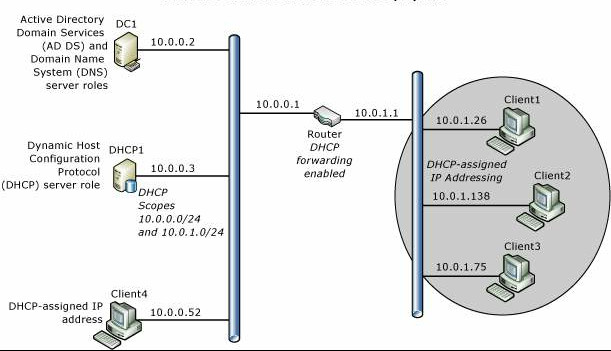
Uwaga / Notatka
Ten przewodnik zawiera również instrukcje dotyczące dodawania opcjonalnych serwerów zasad sieciowych (NPS) i serwera sieci Web (IIS) do topologii sieci w celu zapewnienia podstaw rozwiązań bezpiecznego dostępu do sieci, takich jak wdrożenia przewodowe i bezprzewodowe 802.1X, które można zaimplementować przy użyciu przewodników towarzyszących sieci podstawowej. Aby uzyskać więcej informacji, zobacz Wdrażanie opcjonalnych funkcji uwierzytelniania dostępu do sieci i usług sieci Web.
Podstawowe składniki sieci
Poniżej przedstawiono składniki sieci podstawowej.
Router
Ten przewodnik wdrażania zawiera instrukcje dotyczące wdrażania sieci podstawowej z dwiema podsieciami oddzielonymi routerem z włączonym przekazywaniem DHCP. Można jednak wdrożyć przełącznik warstwy 2, przełącznik warstwy 3 lub koncentrator, w zależności od wymagań i zasobów. W przypadku wdrożenia przełącznika przełącznik musi mieć możliwość przekazywania DHCP lub należy umieścić serwer DHCP w każdej podsieci. Wdrażając koncentrator, wdrażasz jedną podsieć i nie potrzebujesz funkcji przekazywania DHCP ani dodatkowego zakresu na serwerze DHCP.
Statyczne konfiguracje protokołu TCP/IP
Serwery w tym wdrożeniu są skonfigurowane ze statycznymi adresami IPv4. Komputery klienckie są domyślnie konfigurowane do odbierania dzierżaw adresów IP z serwera DHCP.
Katalog globalny usług Active Directory Domain Services i serwer DNS DC1
Zarówno usługi Active Directory Domain Services (AD DS) i system nazw domen (DNS) są zainstalowane na tym serwerze o nazwie DC1, który zapewnia usługi rozpoznawania katalogów i nazw dla wszystkich komputerów i urządzeń w sieci.
Serwer DHCP DHCP1
Serwer DHCP o nazwie DHCP1 jest skonfigurowany z zakresem zapewniającym dzierżawę adresów IP (Internet Protocol) komputerom w podsieci lokalnej. Można również skonfigurować serwer DHCP z dodatkowymi zakresami, aby zapewnić dzierżawy adresów IP komputerom w innych podsieciach, o ile przekazywanie DHCP jest włączone na routerach.
Komputery klienckie
Komputery z systemami operacyjnymi klienckimi systemu Windows są domyślnie konfigurowane jako klienci DHCP, które automatycznie uzyskują adresy IP i opcje DHCP z serwera DHCP.
Planowanie sieci podstawowej
Przed wdrożeniem sieci podstawowej należy zaplanować następujące elementy.
Poniższe sekcje zawierają więcej szczegółów na temat każdego z tych elementów.
Uwaga / Notatka
Aby uzyskać pomoc dotyczącą planowania wdrożenia, zobacz również Dodatek E - Arkusz przygotowywania planowania sieci podstawowej.
Planowanie podsieci
W sieci protokołu TCP/IP (Transmission Control Protocol/Internet Protocol) routery są używane do łączenia sprzętu i oprogramowania używanego w różnych segmentach sieci fizycznej nazywanych podsieciami. Routery są również używane do przekazywania pakietów IP między poszczególnymi podsieciami. Przed wykonaniem instrukcji opisanych w tym przewodniku określ fizyczny układ sieci, w tym liczbę potrzebnych routerów i podsieci.
Ponadto aby skonfigurować serwery w sieci przy użyciu statycznych adresów IP, należy określić zakres adresów IP, który ma być używany dla podsieci, w której znajdują się podstawowe serwery sieciowe. W tym przewodniku zakresy prywatnych adresów IP 10.0.0.1 - 10.0.0.254 i 10.0.1.1 - 10.0.1.254 są używane jako przykłady, ale można użyć dowolnego preferowanego zakresu prywatnych adresów IP.
Ważne
Po wybraniu zakresów adresów IP, które mają być używane dla każdej podsieci, upewnij się, że routery zostały skonfigurowane przy użyciu adresu IP z tego samego zakresu adresów IP co używane w podsieci, w której zainstalowano router. Jeśli na przykład router jest domyślnie skonfigurowany z adresem IP 192.168.1.1, ale instalujesz router w podsieci z zakresem adresów IP 10.0.0.0/24, należy ponownie skonfigurować router, aby używać adresu IP z zakresu adresów IP 10.0.0.0/24.
Następujące ustalone zakresy prywatnych adresów IP są określane przez Protokół ws. Komentarzy (RFC) 1918:
10.0.0.0 - 10.255.255.255
172.16.0.0 - 172.31.255.255
192.168.0.0 - 192.168.255.255
W przypadku korzystania z zakresów prywatnych adresów IP określonych w specyfikacji RFC 1918 nie można połączyć się bezpośrednio z Internetem przy użyciu prywatnego adresu IP, ponieważ żądania przechodzące do tych adresów lub z tych adresów są automatycznie odrzucane przez routery usługodawcy internetowego . Aby dodać łączność internetową z siecią podstawową później, należy zakontraktować usługodawcę internetowego w celu uzyskania publicznego adresu IP.
Ważne
W przypadku korzystania z prywatnych adresów IP należy użyć serwera proxy lub serwera translatora adresów sieciowych (NAT), aby przekonwertować zakresy prywatnych adresów IP w sieci lokalnej na publiczny adres IP, który można kierować w Internecie. Większość routerów zapewnia usługi translatora adresów sieciowych, dlatego wybranie routera obsługującego translator adresów sieciowych powinno być dość proste.
Aby uzyskać więcej informacji, zobacz Planowanie wdrożenia protokołu DHCP1.
Planowanie podstawowej konfiguracji wszystkich serwerów
Dla każdego serwera w sieci podstawowej należy zmienić nazwę komputera i przypisać i skonfigurować statyczny adres IPv4 oraz inne właściwości protokołu TCP/IP dla komputera.
Planowanie konwencji nazewnictwa komputerów i urządzeń
W celu zapewnienia spójności w sieci warto używać spójnych nazw serwerów, drukarek i innych urządzeń. Nazwy komputerów mogą służyć do ułatwienia użytkownikom i administratorom łatwego identyfikowania przeznaczenia i lokalizacji serwera, drukarki lub innego urządzenia. Jeśli na przykład masz trzy serwery DNS, jeden w San Francisco, jeden w Los Angeles i jeden w Chicago, możesz użyć konwencji nazewnictwa funkcji serwera-lokalizacji-numeru:
DNS-DEN-01. Ta nazwa reprezentuje serwer DNS w Denver w stanie Kolorado. Jeśli dodatkowe serwery DNS są dodawane w Denver, wartość liczbowa w nazwie może być zwiększana, jak w dns-DEN-02 i DNS-DEN-03.
DNS-SPAS-01. Ta nazwa reprezentuje serwer DNS w Południowej Pasadenie w Kalifornii.
DNS-ORL-01. Ta nazwa reprezentuje serwer DNS w Orlando na Florydzie.
W tym przewodniku konwencja nazewnictwa serwera jest bardzo prosta i składa się z podstawowej funkcji serwera i liczby. Na przykład kontroler domeny ma nazwę DC1, a serwer DHCP ma nazwę DHCP1.
Zaleca się wybranie konwencji nazewnictwa przed zainstalowaniem sieci podstawowej przy użyciu tego przewodnika.
Planowanie statycznych adresów IP
Przed skonfigurowaniem każdego komputera ze statycznym adresem IP należy zaplanować podsieci i zakresy adresów IP. Ponadto należy określić adresy IP serwerów DNS. Jeśli planujesz zainstalować router, który zapewnia dostęp do innych sieci, takich jak dodatkowe podsieci lub Internet, musisz znać adres IP routera, nazywany również bramą domyślną dla konfiguracji statycznego adresu IP.
W poniższej tabeli przedstawiono przykładowe wartości konfiguracji statycznego adresu IP.
| Elementy konfiguracji | Przykładowe wartości |
|---|---|
| Adres IP | 10.0.0.2 |
| Maska podsieci | 255.255.255.0 |
| Brama domyślna (adres IP routera) | 10.0.0.1 |
| Preferowany serwer DNS | 10.0.0.2 |
Uwaga / Notatka
Jeśli planujesz wdrożenie więcej niż jednego serwera DNS, możesz również zaplanować alternatywny adres IP serwera DNS.
Planowanie wdrożenia kontrolera DC1
Poniżej przedstawiono kluczowe kroki planowania przed zainstalowaniem usług Active Directory Domain Services (AD DS) i DNS na dc1.
Planowanie nazwy domeny głównej lasu
Pierwszym krokiem procesu projektowania usług AD DS jest określenie, ile lasów wymaga Twoja organizacja. Las jest kontenerem usług AD DS najwyższego poziomu i składa się z co najmniej jednej domeny, które użytkują wspólny schemat i globalny katalog. Organizacja może mieć wiele lasów, ale w przypadku większości organizacji pojedynczy projekt lasu jest preferowanym modelem i najprostszym do administrowania.
Podczas tworzenia pierwszego kontrolera domeny w organizacji tworzysz pierwszą domenę (nazywaną również domeną główną lasu) i pierwszy las. Przed podjęciem tej akcji przy użyciu tego przewodnika należy jednak określić najlepszą nazwę domeny dla organizacji. W większości przypadków nazwa organizacji jest używana jako nazwa domeny, a w wielu przypadkach ta nazwa domeny jest zarejestrowana. Jeśli planujesz wdrożyć zewnętrzne internetowe serwery sieci Web w celu dostarczania informacji i usług dla klientów lub partnerów, wybierz nazwę domeny, która nie jest jeszcze używana, a następnie zarejestruj nazwę domeny, aby organizacja była jej właścicielem.
Planowanie poziomu funkcjonalności lasu
Podczas instalowania usług AD DS należy wybrać poziom funkcjonalności lasu, którego chcesz użyć. Funkcje domeny i lasu wprowadzone w usłudze Active Directory systemu Windows Server 2003 umożliwiają włączanie funkcji usługi Active Directory w całym domenie lub lesie w środowisku sieciowym. Różne poziomy funkcjonalności domeny i funkcjonalności lasu są dostępne w zależności od środowiska.
Funkcje lasu umożliwiają korzystanie z funkcji we wszystkich domenach w lesie. Dostępne są następujące poziomy funkcjonalności lasu:
Windows Server 2008 . Ten poziom funkcjonalności lasu obsługuje tylko kontrolery domeny z systemem Windows Server 2008 i nowszymi wersjami systemu operacyjnego Windows Server.
Windows Server 2008 R2 . Ten poziom funkcjonalności lasu obsługuje kontrolery domeny systemu Windows Server 2008 R2 i kontrolery domeny z nowszymi wersjami systemu operacyjnego Windows Server.
Windows Server 2012 . Ten poziom funkcjonalności lasu obsługuje kontrolery domeny Windows Server 2012 oraz kontrolery domeny działające na nowszych wersjach systemu operacyjnego Windows Server.
Windows Server 2012 R2 . Ten poziom funkcjonalności lasu obsługuje kontrolery domeny systemu Windows Server 2012 R2 oraz kontrolery domeny działające na nowszych wersjach systemu operacyjnego Windows Server.
Windows Server 2016. Ten poziom funkcjonalności lasu obsługuje tylko kontrolery domeny systemu Windows Server 2016 oraz kontrolery domeny działające na nowszych wersjach systemu operacyjnego Windows Server.
Jeśli wdrażasz nową domenę w nowym lesie, a wszystkie kontrolery domeny będą działać w systemie Windows Server 2016, zaleca się skonfigurowanie usług AD DS przy użyciu poziomu funkcjonalności lasu systemu Windows Server 2016 podczas instalacji usług AD DS.
Ważne
Po podniesieniu poziomu funkcjonalności lasu kontrolery domeny z wcześniejszymi systemami operacyjnymi nie mogą zostać wprowadzone do lasu. Na przykład, jeśli podniesiesz poziom funkcjonalności lasu do systemu Windows Server 2016, nie można dodać kontrolerów domeny z systemem Windows Server 2012 R2 lub Windows Server 2008 do lasu.
Przykładowe elementy konfiguracji usług AD DS znajdują się w poniższej tabeli.
| Elementy konfiguracji: | Przykładowe wartości: |
|---|---|
| Pełna nazwa DNS | Przykłady: - corp.contoso.com |
| Poziom funkcjonalności lasu | — Windows Server 2008 - Windows Server 2008 R2 - Windows Server 2012 - Windows Server 2012 R2 — Windows Server 2016 |
| Lokalizacja folderu bazy danych usług Domenowych Active Directory | E:\Konfiguracja\ Możesz też zaakceptować lokalizację domyślną. |
| Lokalizacja folderu plików dziennika usług Active Directory Domain Services | E:\Konfiguracja\ Możesz też zaakceptować lokalizację domyślną. |
| Lokalizacja folderu SYSVOL Active Directory Domain Services | E:\Konfiguracja\ Lub zaakceptuj lokalizację domyślną |
| Hasło administratora trybu przywracania katalogu | J*p2leO4$F |
| Nazwa pliku odpowiedzi (opcjonalnie) | AD DS_AnswerFile |
Planowanie stref DNS
Na głównych serwerach DNS zintegrowanych z usługą Active Directory, strefa przekierowania jest tworzona domyślnie podczas instalacji roli serwera DNS. Strefa wyszukiwania do przodu umożliwia komputerom i urządzeniom wykonywanie zapytań dotyczących adresu IP innego komputera lub urządzenia na podstawie jego nazwy DNS. Oprócz strefy wyszukiwania do przodu zaleca się utworzenie strefy wyszukiwania wstecznego DNS. Za pomocą zapytania wyszukiwania wstecznego DNS komputer lub urządzenie może odnaleźć nazwę innego komputera lub urządzenia przy użyciu jego adresu IP. Wdrażanie strefy wyszukiwania wstecznego zwykle poprawia wydajność systemu DNS i znacznie zwiększa sukces zapytań DNS.
Podczas tworzenia strefy wyszukiwania wstecznego domena in-addr.arpa, która jest zdefiniowana w standardach DNS i zastrzeżona w przestrzeni nazw DNS w Internecie w celu zapewnienia praktycznego i niezawodnego sposobu wykonywania zapytań odwrotnych, jest konfigurowana w systemie DNS. Aby utworzyć odwrotną przestrzeń nazw, poddomeny w domenie in-addr.arpa są tworzone przy użyciu odwrotnej kolejności liczb w notacji dziesiętnej z kropkami adresów IP.
Domena in-addr.arpa ma zastosowanie do wszystkich sieci TCP/IP opartych na adresowaniu protokołu internetowego w wersji 4 (IPv4). Kreator nowej strefy automatycznie zakłada, że używasz tej domeny podczas tworzenia nowej strefy wyszukiwania wstecznego.
Podczas pracy z Kreatorem nowej strefy zalecane są następujące opcje:
| Elementy konfiguracji | Przykładowe wartości |
|---|---|
| Typ strefy | Strefa podstawowa i wybrana jest opcja Zapisz strefę w usłudze Active Directory |
| Zakres replikacji strefy usługi Active Directory | Do wszystkich serwerów DNS w tej domenie |
| Pierwsza strona kreatora nazwy strefy wyszukiwania wstecznego | Strefa wyszukiwania wstecznego IPv4 |
| Druga strona kreatora nazwy strefy wyszukiwania wstecznego | Identyfikator sieci = 10.0.0. |
| Aktualizacje dynamiczne | Zezwalaj tylko na bezpieczne aktualizacje dynamiczne |
Planowanie dostępu do domeny
Aby zalogować się do domeny, komputer musi być komputerem członkowskim domeny, a konto użytkownika należy utworzyć w usługach AD DS przed próbą logowania.
Uwaga / Notatka
Poszczególne komputery z systemem Windows mają lokalną bazę danych kont użytkowników i grup, która jest nazywana bazą danych kont użytkowników menedżera kont zabezpieczeń (SAM). Podczas tworzenia konta użytkownika na komputerze lokalnym w bazie danych SAM można zalogować się na komputerze lokalnym, ale nie można zalogować się do domeny. Konta użytkowników domeny są tworzone w programie Microsoft Management Console (MMC) Użytkownicy i komputery Active Directory na kontrolerze domeny, a nie z lokalnymi użytkownikami i grupami na komputerze lokalnym.
Po pierwszym pomyślnym zalogowaniu przy użyciu poświadczeń logowania do domeny ustawienia logowania będą utrwalane, chyba że komputer zostanie usunięty z domeny lub ustawienia logowania zostaną ręcznie zmienione.
Przed zalogowaniem się do domeny:
Utwórz konta użytkowników w usłudze Active Directory Użytkownicy i komputery. Każdy użytkownik musi mieć konto użytkownika usług Active Directory Domain Services w usłudze Active Directory Użytkownicy i komputery. Aby uzyskać więcej informacji, zobacz Tworzenie konta użytkownika w usłudze Active Directory Użytkownicy i komputery.
Upewnij się, że konfiguracja adresu IP jest poprawna. Aby dołączyć komputer do domeny, komputer musi mieć adres IP. W tym przewodniku serwery są konfigurowane przy użyciu statycznych adresów IP, a komputery klienckie otrzymują dzierżawy adresów IP z serwera DHCP. Z tego powodu przed dołączeniem klientów do domeny należy wdrożyć serwer DHCP. Aby uzyskać więcej informacji, zobacz Wdrażanie protokołu DHCP1.
Przyłącz komputer do domeny. Każdy komputer, który zapewnia lub uzyskuje dostęp do zasobów sieciowych, musi być przyłączony do domeny. Aby uzyskać więcej informacji, zobacz Dołączanie komputerów serwerów do domeny i logowanie się i dołączanie komputerów klienckich do domeny i logowanie się.
Planowanie wdrożenia protokołu DHCP1
Poniżej przedstawiono kluczowe kroki planowania przed zainstalowaniem roli serwera DHCP na komputerze DHCP1.
Planowanie serwerów DHCP i przekazywania DHCP
Ponieważ komunikaty DHCP są komunikatami rozgłaszanych, nie są przekazywane między podsieciami przez routery. Jeśli masz wiele podsieci i chcesz zapewnić usługę DHCP dla każdej podsieci, musisz wykonać jedną z następujących czynności:
Instalowanie serwera DHCP w każdej podsieci
Skonfiguruj routery, aby przekazywać komunikaty emisji DHCP między podsieciami i konfigurować wiele zakresów na serwerze DHCP— jeden zakres na podsieć.
W większości przypadków konfigurowanie routerów do przekazywania komunikatów rozgłaszanych DHCP jest bardziej opłacalne niż wdrażanie serwera DHCP w każdym fizycznym segmencie sieci.
Planowanie zakresów adresów IP
Każda podsieć musi mieć własny unikatowy zakres adresów IP. Te zakresy są reprezentowane na serwerze DHCP obszarami.
Zakres to administracyjne grupowanie adresów IP dla komputerów w podsieci korzystającej z usługi DHCP. Administrator najpierw tworzy zakres dla każdej podsieci fizycznej, a następnie używa zakresu do zdefiniowania parametrów używanych przez klientów.
Zakres ma następujące właściwości:
Zakres adresów IP, z których mają być uwzględniane lub wykluczane adresy używane na potrzeby ofert dzierżawy usług DHCP.
Maska podsieci, która określa prefiks podsieci dla danego adresu IP.
Nazwa zakresu przypisana podczas jego tworzenia.
Wartości czasu trwania dzierżawy przypisane do klientów DHCP, którzy otrzymują dynamicznie przydzielone adresy IP.
Wszystkie opcje zakresu DHCP skonfigurowane do przypisywania klientom DHCP, takie jak adres IP serwera DNS i adres IP routera/domyślnej bramy.
Rezerwacje są opcjonalnie używane w celu zapewnienia, że klient DHCP zawsze otrzymuje ten sam adres IP.
Przed wdrożeniem serwerów wyświetl listę podsieci i zakres adresów IP, których chcesz użyć dla każdej podsieci.
Planowanie masek podsieci
Identyfikatory sieci i identyfikatory hostów w ramach adresu IP są rozróżniane przy użyciu maski podsieci. Każda maska podsieci jest 32-bitową liczbą, która używa kolejnych grup bitowych wszystkich (1) do identyfikowania identyfikatora sieci i wszystkich zer (0) w celu zidentyfikowania części identyfikatora hosta adresu IP.
Na przykład maska podsieci używana zwykle z adresem IP 131.107.16.200 jest następującą 32-bitową liczbą binarną:
11111111 11111111 00000000 00000000
Ta liczba maski podsieci to 16 jedynek, po których następuje 16 zer, co wskazuje, że identyfikator sieci i części identyfikatora hosta tego adresu IP mają długość 16 bitów. Zwykle ta maska podsieci jest wyświetlana w notacji kropkowanej jako 255.255.0.0.
W poniższej tabeli przedstawiono maski podsieci dla klas adresów internetowych.
| Klasa adres | Bity maski podsieci | Maska podsieci |
|---|---|---|
| Klasa A | 11111111 00000000 00000000 00000000 | 255.0.0.0 |
| Klasa B | 11111111 11111111 00000000 00000000 | 255.255.0.0 |
| Klasa C | 11111111 11111111 11111111 00000000 | 255.255.255.0 |
Podczas tworzenia zakresu w protokole DHCP i wprowadzasz zakres adresów IP dla zakresu, protokół DHCP udostępnia te domyślne wartości maski podsieci. Zazwyczaj domyślne wartości maski podsieci są akceptowalne dla większości sieci bez specjalnych wymagań i gdzie każdy segment sieci IP odpowiada jednej sieci fizycznej.
W niektórych przypadkach można użyć niestandardowych masek podsieci w celu zaimplementowania podsieci IP. W przypadku podsieci IP można rozdzielić domyślną część identyfikatora hosta adresu IP w celu określenia podsieci, które są podsieciami oryginalnego identyfikatora sieci opartego na klasach.
Dostosowując długość maski podsieci, można zmniejszyć liczbę bitów używanych dla rzeczywistego identyfikatora hosta.
Aby zapobiec problemom z adresowaniem i trasowaniem, upewnij się, że wszystkie komputery TCP/IP w segmencie sieci używają tej samej maski podsieci oraz że każdy komputer lub urządzenie ma unikatowy adres IP.
Planowanie zakresów wykluczeń
Podczas tworzenia zakresu na serwerze DHCP należy określić zakres adresów IP, który zawiera wszystkie adresy IP, które serwer DHCP może dzierżawić klientom DHCP, takich jak komputery i inne urządzenia. Jeśli następnie przejdziesz i ręcznie skonfigurujesz niektóre serwery i inne urządzenia ze statycznymi adresami IP z tego samego zakresu adresów IP, którego używa serwer DHCP, możesz przypadkowo utworzyć konflikt adresów IP, gdzie ty i serwer DHCP przypiszeli ten sam adres IP do różnych urządzeń.
Aby rozwiązać ten problem, możesz utworzyć zakres wykluczeń dla zakresu DHCP. Zakres wykluczeń to ciągły zakres adresów IP w zakresie adresów IP, którego serwer DHCP nie może używać. Jeśli utworzysz zakres wykluczeń, serwer DHCP nie przypisze adresów w tym zakresie, umożliwiając ręczne przypisanie tych adresów bez tworzenia konfliktu adresów IP.
Adresy IP można wykluczyć z dystrybucji przez serwer DHCP, tworząc zakres wykluczeń dla każdego zakresu. Należy użyć wykluczeń dla wszystkich urządzeń skonfigurowanych przy użyciu statycznego adresu IP. Wykluczone adresy powinny zawierać wszystkie adresy IP przypisane ręcznie do innych serwerów, klientów innych niż DHCP, stacji roboczych bez dysków lub routingu i dostępu zdalnego i klientów PPP.
Zaleca się skonfigurowanie zakresu wykluczeń z dodatkowymi adresami w celu uwzględnienia przyszłego wzrostu sieci. Poniższa tabela zawiera przykładowy zakres wykluczeń dla zakresu z zakresem adresów IP 10.0.0.1 — 10.0.0.254 i maską podsieci 255.255.255.0.
| Elementy konfiguracji | Przykładowe wartości |
|---|---|
| Zakres wykluczeń początkowy adres IP | 10.0.0.1 |
| Końcowy adres IP zakresu wykluczeń | 10.0.0.25 |
Planowanie konfiguracji statycznej protokołu TCP/IP
Niektóre urządzenia, takie jak routery, serwery DHCP i serwery DNS, muszą być skonfigurowane przy użyciu statycznego adresu IP. Ponadto mogą istnieć dodatkowe urządzenia, takie jak drukarki, które mają zawsze mieć ten sam adres IP. Wyświetl listę urządzeń, które chcesz skonfigurować statycznie dla każdej podsieci, a następnie zaplanuj zakres wykluczeń, którego chcesz użyć na serwerze DHCP, aby upewnić się, że serwer DHCP nie dzierżawi adresu IP statycznie skonfigurowanego urządzenia. Zakres wykluczeń to ograniczona sekwencja adresów IP w zakresie wykluczonym z ofert usług DHCP. Zakresy wykluczeń zapewniają, że wszystkie adresy w tych zakresach nie są oferowane przez serwer klientom DHCP w sieci.
Jeśli na przykład zakres adresów IP podsieci to 192.168.0.1 do 192.168.0.254 i masz dziesięć urządzeń, które chcesz skonfigurować przy użyciu statycznego adresu IP, możesz utworzyć zakres wykluczeń dla wersji 192.168.0. zakres x zawierający dziesięć lub więcej adresów IP: 192.168.0.1 do 192.168.0.15.
W tym przykładzie używasz dziesięciu wykluczonych adresów IP do konfigurowania serwerów i innych urządzeń ze statycznymi adresami IP, a pięć dodatkowych adresów IP pozostanie dostępnych dla statycznej konfiguracji nowych urządzeń, które mogą zostać dodane w przyszłości. W przypadku tego zakresu wykluczeń serwer DHCP pozostaje z pulą adresów 192.168.0.16 do 192.168.0.254.
Dodatkowe przykładowe elementy konfiguracji usług AD DS i DNS znajdują się w poniższej tabeli.
| Elementy konfiguracji | Przykładowe wartości |
|---|---|
| Łączenia sieciowe i ich powiązania | Ethernet |
| Ustawienia serwera DNS | DC1.corp.contoso.com |
| Preferowany adres IP serwera DNS | 10.0.0.2 |
| Dodaj wartości w oknie dialogowym Zakres 1. Nazwa zakresu |
1. Podsieć podstawowa 2. 10.0.0.1 3. 10.0.0.254 4. 255.255.255.0 5. 10.0.0.1 6. 8 dni |
| Tryb operacji serwera DHCP IPv6 | Nie włączono |
Wdrażanie sieci podstawowej
Aby wdrożyć sieć podstawową, podstawowe kroki są następujące:
Uwaga / Notatka
- Równoważne polecenia programu Windows PowerShell są dostępne dla większości procedur w tym przewodniku. Przed uruchomieniem tych poleceń cmdlet w programie Windows PowerShell zastąp przykładowe wartości wartościami odpowiednimi dla wdrożenia sieciowego. Ponadto należy wprowadzić każde polecenie cmdlet w jednym wierszu w programie Windows PowerShell. W tym przewodniku poszczególne polecenia cmdlet mogą pojawiać się w kilku wierszach z powodu ograniczeń formatowania i wyświetlania dokumentu przez przeglądarkę lub inną aplikację.
- Procedury opisane w tym przewodniku nie zawierają instrukcji dotyczących tych przypadków, w których zostanie otwarte okno dialogowe Kontrola konta użytkownika , aby poprosić o zgodę na kontynuowanie. Jeśli to okno dialogowe zostanie otwarte podczas wykonywania procedur w tym przewodniku, a jeśli okno dialogowe zostało otwarte w odpowiedzi na akcje, kliknij przycisk Kontynuuj.
Konfigurowanie wszystkich serwerów
Przed zainstalowaniem innych technologii, takich jak usługi Active Directory Domain Services lub DHCP, należy skonfigurować następujące elementy.
Poniższe sekcje umożliwiają wykonywanie tych akcji dla każdego serwera.
Członkostwo w grupie Administratorzy lub równoważnej jest minimalnym wymaganiem do wykonania tych procedur.
Zmienianie nazwy komputera
Aby zmienić nazwę komputera, możesz użyć procedury w tej sekcji. Zmiana nazwy komputera jest przydatna w sytuacjach, w których system operacyjny automatycznie utworzył nazwę komputera, której nie chcesz używać.
Uwaga / Notatka
Aby wykonać tę procedurę przy użyciu programu Windows PowerShell, otwórz program PowerShell i wpisz następujące polecenia cmdlet w oddzielnych wierszach, a następnie naciśnij ENTER. Należy również zastąpić ComputerName nazwą, jakiej chcesz użyć.
Rename-Computer
Nazwa komputera
Restart-Computer
Aby zmienić nazwy komputerów z systemem Windows Server 2016, Windows Server 2012 R2 i Windows Server 2012
W Menedżerze serwera kliknij pozycję Serwer lokalny. Właściwości komputera są wyświetlane w okienku szczegółów.
W obszarze Właściwości w polu Nazwa komputera kliknij istniejącą nazwę komputera. Zostanie otwarte okno dialogowe Właściwości systemu . Kliknij przycisk Zmień. Zostanie otwarte okno dialogowe Zmiany nazwy komputera/domeny .
W oknie dialogowym Zmiany nazwy komputera/domeny w polu Nazwa komputera wpisz nową nazwę komputera. Jeśli na przykład chcesz nazwać komputer DC1, wpisz DC1.
Kliknij dwukrotnie przycisk OK , a następnie kliknij przycisk Zamknij. Jeśli chcesz natychmiast ponownie uruchomić komputer, aby ukończyć zmianę nazwy, kliknij przycisk Uruchom ponownie teraz. W przeciwnym razie kliknij przycisk Uruchom ponownie później.
Uwaga / Notatka
Aby uzyskać informacje na temat zmieniania nazw komputerów z innymi systemami operacyjnymi firmy Microsoft, zobacz Dodatek A — zmienianie nazw komputerów.
Konfigurowanie statycznego adresu IP
Procedury przedstawione w tym temacie umożliwiają skonfigurowanie właściwości protokołu internetowego w wersji 4 (IPv4) połączenia sieciowego ze statycznym adresem IP dla komputerów z systemem Windows Server 2016.
Uwaga / Notatka
Aby wykonać tę procedurę przy użyciu programu Windows PowerShell, otwórz program PowerShell i wpisz następujące polecenia cmdlet w oddzielnych wierszach, a następnie naciśnij ENTER. W tym przykładzie należy również zastąpić nazwy interfejsów i adresy IP wartościami, których chcesz użyć do skonfigurowania komputera.
New-NetIPAddress -IPAddress 10.0.0.2 -InterfaceAlias "Ethernet" -DefaultGateway 10.0.0.1 -AddressFamily IPv4 -PrefixLength 24
Set-DnsClientServerAddress -InterfaceAlias "Ethernet" -ServerAddresses 127.0.0.1
Aby skonfigurować statyczny adres IP na komputerach z systemem Windows Server 2016, Windows Server 2012 R2 i Windows Server 2012
Na pasku zadań kliknij prawym przyciskiem myszy ikonę Sieć, a następnie kliknij pozycję Otwórz Centrum sieci i udostępniania.
W Centrum sieci i udostępniania kliknij Zmień ustawienia karty. Zostanie otwarty folder Połączenia sieciowe z wyświetlonymi dostępnymi połączeniami sieciowymi.
W obszarze Połączenia sieciowe kliknij prawym przyciskiem myszy połączenie, które chcesz skonfigurować, a następnie kliknij polecenie Właściwości. Zostanie otwarte okno dialogowe Właściwości połączenia sieciowego.
W oknie dialogowym Właściwości połączenia sieciowego w obszarze To połączenie używa następujących elementów wybierz pozycję Protokół internetowy w wersji 4 (TCP/IPv4), a następnie kliknij przycisk Właściwości. Zostanie otwarte okno dialogowe Właściwości protokołu internetowego w wersji 4 (TCP/IPv4 ).
We właściwościach protokołu internetowego w wersji 4 (TCP/IPv4) na karcie Ogólne kliknij pozycję Użyj następującego adresu IP. W polu Adres IP wpisz adres IP, którego chcesz użyć.
Naciśnij Tab, aby umieścić kursor w masce podsieci. Wartość domyślna maski podsieci jest wprowadzana automatycznie. Zaakceptuj domyślną maskę podsieci lub wpisz maskę podsieci, której chcesz użyć.
W obszarze Brama domyślna wpisz adres IP bramy domyślnej.
Uwaga / Notatka
Bramę domyślną należy skonfigurować przy użyciu tego samego adresu IP, który jest używany w interfejsie sieci lokalnej (LAN) routera. Jeśli na przykład masz router połączony z siecią WAN (wide area network), taką jak Internet, a także z siecią LAN, skonfiguruj interfejs LAN z tym samym adresem IP, który następnie określisz jako bramę domyślną. W innym przykładzie, jeśli masz router podłączony do dwóch sieci LAN, gdzie LAN A używa zakresu adresów 10.0.0.0/24 i LAN B używa zakresu adresów 192.168.0.0/24, skonfiguruj adres IP routera sieci LAN z adresem z tego zakresu adresów, na przykład 10.0.0.1. Ponadto w zakresie DHCP dla tego zakresu adresów skonfiguruj bramę domyślną przy użyciu adresu IP 10.0.0.1. Dla sieci LAN B skonfiguruj interfejs routera LAN B z adresem z tego zakresu adresów, na przykład 192.168.0.1, a następnie skonfiguruj zakres LAN B 192.168.0.0/24 z wartością bramy domyślnej 192.168.0.1.
W obszarze Preferowany serwer DNS wpisz adres IP serwera DNS. Jeśli planujesz użyć komputera lokalnego jako preferowanego serwera DNS, wpisz adres IP komputera lokalnego.
W alternatywnym serwerze DNS wpisz adres IP alternatywnego serwera DNS, jeśli istnieje. Jeśli planujesz użyć komputera lokalnego jako alternatywnego serwera DNS, wpisz adres IP komputera lokalnego.
Kliknij przycisk OK, a następnie kliknij przycisk Zamknij.
Uwaga / Notatka
Aby uzyskać informacje na temat konfigurowania statycznego adresu IP na komputerach z innymi systemami operacyjnymi firmy Microsoft, zobacz Dodatek B — Konfigurowanie statycznych adresów IP.
Wdrażanie DC1
Aby wdrożyć dc1, który jest komputerem z usługami Active Directory Domain Services (AD DS) i DNS, należy wykonać następujące kroki w następującej kolejności:
Wykonaj kroki opisane w sekcji Konfigurowanie wszystkich serwerów.
Tworzenie konta użytkownika w Active Directory Users and Computers
Uprawnienia administracyjne
Jeśli instalujesz małą sieć i jesteś jedynym administratorem sieci, zaleca się samodzielne utworzenie konta użytkownika, a następnie dodanie konta użytkownika jako członka zarówno administratorów przedsiębiorstwa, jak i administratorów domeny. Ułatwi to pełnienie roli administratora dla wszystkich zasobów sieciowych. Zaleca się również zalogowanie się przy użyciu tego konta tylko wtedy, gdy trzeba wykonać zadania administracyjne i utworzyć oddzielne konto użytkownika do wykonywania zadań niezwiązanych z IT.
Jeśli masz większą organizację z wieloma administratorami, zapoznaj się z dokumentacją usług AD DS, aby określić najlepsze członkostwo w grupie dla pracowników organizacji.
Różnice między kontami użytkowników domeny i kontami użytkowników na komputerze lokalnym
Jedną z zalet infrastruktury opartej na domenie jest to, że nie trzeba tworzyć kont użytkowników na każdym komputerze w domenie. To prawda, czy komputer jest komputerem klienckim, czy serwerem.
W związku z tym nie należy tworzyć kont użytkowników na każdym komputerze w domenie. Utwórz wszystkie konta użytkowników w usłudze Active Directory Użytkownicy i komputery i użyj powyższych procedur w celu przypisania członkostwa w grupie. Domyślnie wszystkie konta użytkowników są członkami grupy Użytkownicy domeny.
Wszyscy członkowie grupy Użytkownicy domeny mogą zalogować się na dowolnym komputerze klienckim po dołączeniu tego komputera do domeny.
Możesz skonfigurować konta użytkowników, aby wyznaczyć dni i godziny, w których użytkownik może zalogować się na komputerze. Można również wyznaczyć komputery, z których może korzystać każdy użytkownik. Aby skonfigurować te ustawienia, otwórz przystawkę Użytkownicy i komputery usługi Active Directory, znajdź konto użytkownika, które chcesz skonfigurować, a następnie kliknij dwukrotnie konto. W właściwości konta użytkownika kliknij kartę Konto , a następnie kliknij pozycję Godziny logowania lub Zaloguj się do.
Instalowanie usług AD DS i DNS dla nowego lasu
Możesz użyć jednej z poniższych procedur, aby zainstalować usługi Active Directory Domain Services (AD DS) i DNS oraz utworzyć nową domenę w nowym lesie.
Pierwsza procedura zawiera instrukcje dotyczące wykonywania tych akcji przy użyciu programu Windows PowerShell, podczas gdy druga procedura przedstawia sposób instalowania usług AD DS i DNS przy użyciu Menedżera serwera.
Ważne
Po zakończeniu wykonywania kroków opisanych w tej procedurze komputer zostanie automatycznie uruchomiony ponownie.
Instalowanie usług AD DS i DNS przy użyciu programu Windows PowerShell
Do zainstalowania i skonfigurowania usług AD DS i DNS można użyć następujących poleceń. W tym przykładzie musisz zastąpić nazwę domeny wartością, której chcesz użyć dla domeny.
Uwaga / Notatka
Aby uzyskać więcej informacji na temat tych poleceń programu Windows PowerShell, zobacz następujące tematy referencyjne.
Członkostwo w grupie Administratorzy jest minimalnym wymaganiem do wykonania tej procedury.
- Uruchom program Windows PowerShell jako administrator, wpisz następujące polecenie, a następnie naciśnij ENTER:
Install-WindowsFeature AD-Domain-Services -IncludeManagementTools`
Po pomyślnym zakończeniu instalacji w programie Windows PowerShell zostanie wyświetlony następujący komunikat.
| Powodzenie | Wymagane ponowne uruchomienie | Kod zakończenia | Wynik funkcji |
|---|---|---|---|
| Prawda | Nie. | Powodzenie | {Active Directory Domain Services, Grupa P... |
- W programie Windows PowerShell wpisz następujące polecenie, zastępując tekst corp.contoso.com nazwą domeny, a następnie naciśnij ENTER:
Install-ADDSForest -DomainName "corp.contoso.com"
Podczas procesu instalacji i konfiguracji, który jest widoczny w górnej części okna programu Windows PowerShell, zostanie wyświetlony następujący monit. Po jego pojawieniu wpisz hasło, a następnie naciśnij ENTER.
Hasło administratora w trybie awaryjnym:
Po wpisaniu hasła i naciśnięciu ENTER zostanie wyświetlony następujący monit o potwierdzenie. Wpisz to samo hasło, a następnie naciśnij ENTER.
Potwierdź SafeModeAdministratorPassword:
Po wyświetleniu następującego monitu wpisz literę Y , a następnie naciśnij ENTER.
The target server will be configured as a domain controller and restarted when this operation is complete. Do you want to continue with this operation? [Y] Yes [A] Yes to All [N] No [L] No to All [S] Suspend [?] Help (default is "Y"):Jeśli chcesz, możesz odczytać komunikaty ostrzegawcze wyświetlane podczas normalnej, pomyślnej instalacji usług AD DS i DNS. Te komunikaty są normalne i nie wskazują na awarię instalacji.
Po pomyślnym zakończeniu instalacji zostanie wyświetlony komunikat informujący o tym, że masz zostać wylogowany z komputera, aby komputer mógł zostać uruchomiony ponownie. Kliknięcie przycisku Zamknij powoduje natychmiastowe wylogowanie komputera i ponowne uruchomienie komputera. Jeśli nie klikniesz przycisku Zamknij, komputer zostanie uruchomiony ponownie po upływie domyślnego okresu.
Po ponownym uruchomieniu serwera można zweryfikować pomyślną instalację usług Active Directory Domain Services i DNS. Otwórz program Windows PowerShell, wpisz następujące polecenie i naciśnij ENTER.
Get-WindowsFeature
Wyniki tego polecenia są wyświetlane w programie Windows PowerShell i powinny być podobne do wyników na poniższej ilustracji. W przypadku zainstalowanych technologii nawiasy kwadratowe po lewej stronie nazwy technologii zawierają znak X, a wartość Stan instalacji jest zainstalowana.
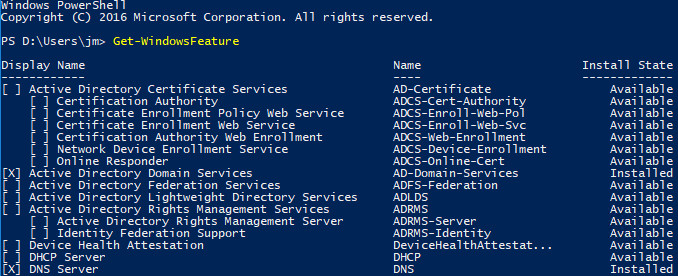
Instalowanie usług AD DS i DNS przy użyciu Menedżera serwera
Na DC1 w Menedżerze serwera kliknij przycisk Zarządzaj, a następnie kliknij przycisk Dodaj role i funkcje. Otworzy się Kreator dodawania ról i funkcji.
W przed rozpoczęciem kliknij przycisk Dalej.
Uwaga / Notatka
Strona Przed rozpoczęciem Kreatora dodawania ról i funkcji nie jest wyświetlana, jeśli wcześniej wybrano opcję Pomiń tę stronę domyślnie po uruchomieniu Kreatora dodawania ról i funkcji.
W wybierz typ instalacji upewnij się, że wybrano Role-Based lub instalację opartą na funkcjach , a następnie kliknij przycisk Dalej.
W obszarze Wybierz serwer docelowy upewnij się, że wybrano pozycję Wybierz serwer z puli serwerów . Upewnij się, że w puli serwerów wybrano komputer lokalny. Kliknij przycisk Dalej.
W Wybierz role serwera, w Role, kliknij Usługi domenowe Active Directory. W obszarze Dodawanie funkcji wymaganych dla usług Active Directory Domain Services kliknij pozycję Dodaj funkcje. Kliknij przycisk Dalej.
W obszarze Wybierz funkcje kliknij przycisk Dalej, a następnie w usługach Active Directory Domain Services przejrzyj podane informacje, a następnie kliknij przycisk Dalej.
W obszarze Potwierdzanie wyboru instalacji kliknij przycisk Zainstaluj. Na stronie Postęp instalacji jest wyświetlany stan podczas procesu instalacji. Po zakończeniu procesu w szczegółach komunikatu kliknij przycisk Podwyższ poziom tego serwera do kontrolera domeny. Zostanie otwarty Kreator konfiguracji usług Domenowych Active Directory.
W obszarze Konfiguracja wdrożenia wybierz pozycję Dodaj nowy las. W polu Nazwa domeny głównej wpisz w pełni kwalifikowaną nazwę domeny (FQDN) dla domeny. Jeśli na przykład nazwa FQDN jest corp.contoso.com, wpisz corp.contoso.com. Kliknij przycisk Dalej.
W Opcjach kontrolera domeny, w sekcji Wybierz poziom funkcjonalności nowego lasu i domeny głównej, wybierz poziom funkcjonalności lasu i poziom funkcjonalności domeny, którego chcesz użyć. W obszarze Określ możliwości kontrolera domeny upewnij się, że wybrano opcję Serwer systemu nazw domen (DNS) i wykaz globalny (GC). W polu Hasło i Potwierdź hasło wpisz hasło trybu przywracania usług katalogowych (DSRM), którego chcesz użyć. Kliknij przycisk Dalej.
W obszarze Opcje DNS kliknij przycisk Dalej.
W obszarze Dodatkowe opcje sprawdź nazwę NetBIOS przypisaną do domeny i zmień ją tylko w razie potrzeby. Kliknij przycisk Dalej.
W obszarze Ścieżki w obszarze Określ lokalizację bazy danych usług AD DS, plików dziennika i folderu SYSVOL wykonaj jedną z następujących czynności:
Zaakceptuj wartości domyślne.
Wpisz lokalizacje folderów, których chcesz użyć dla folderu bazy danych, folderu plików dziennika i folderu SYSVOL.
Kliknij przycisk Dalej.
W obszarze Przejrzyj opcje przejrzyj swoje wybory.
Jeśli chcesz wyeksportować ustawienia do skryptu programu Windows PowerShell, kliknij pozycję Wyświetl skrypt. Skrypt zostanie otwarty w Notatniku i można go zapisać w żądanej lokalizacji folderu. Kliknij przycisk Dalej. W obszarze Sprawdzanie wymagań wstępnych wybrane opcje są weryfikowane. Po zakończeniu sprawdzania kliknij przycisk Zainstaluj. Po wyświetleniu monitu przez system Windows kliknij przycisk Zamknij. Serwer zostanie uruchomiony ponownie, aby ukończyć instalację usług AD DS i DNS.
Aby zweryfikować pomyślną instalację, wyświetl konsolę Menedżera serwera po ponownym uruchomieniu serwera. Zarówno usługi AD DS, jak i DNS powinny być wyświetlane w okienku po lewej stronie, podobnie jak wyróżnione elementy na poniższej ilustracji.
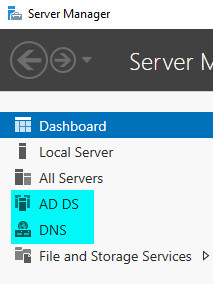
Tworzenie konta użytkownika w usłudze Active Directory Użytkownicy i komputery
Ta procedura umożliwia utworzenie nowego konta użytkownika domeny w programie Microsoft Management Console (MMC) w usłudze Active Directory Users and Computers.
Członkostwo w grupie Administratorzy domeny lub równoważnej jest minimalnym wymaganiem do wykonania tej procedury.
Uwaga / Notatka
Aby wykonać tę procedurę przy użyciu programu Windows PowerShell, otwórz program PowerShell i wpisz następujące polecenie cmdlet w jednym wierszu, a następnie naciśnij ENTER. Musisz również zastąpić nazwę konta użytkownika w tym przykładzie wartością, której chcesz użyć.
New-ADUser -SamAccountName User1 -AccountPassword (read-host "Set user password" -assecurestring) -name "User1" -enabled $true -PasswordNeverExpires $true -ChangePasswordAtLogon $false
Po naciśnięciu ENTER wpisz hasło dla konta użytkownika. Konto jest tworzone i domyślnie ma przyznane członkostwo w grupie Użytkownicy domeny.
Za pomocą następującego polecenia cmdlet można przypisać dodatkowe członkostwa w grupach dla nowego konta użytkownika. W poniższym przykładzie dodano użytkownika User1 do grup Administratorzy domeny i Administratorzy przedsiębiorstwa. Przed uruchomieniem tego polecenia zmień nazwę konta użytkownika, nazwę domeny i grupy, aby spełnić wymagania.
Add-ADPrincipalGroupMembership -Identity "CN=User1,CN=Users,DC=corp,DC=contoso,DC=com" -MemberOf "CN=Enterprise Admins,CN=Users,DC=corp,DC=contoso,DC=com","CN=Domain Admins,CN=Users,DC=corp,DC=contoso,DC=com"
Aby utworzyć konto użytkownika
Na DC1 w Menedżerze serwera kliknij przycisk Narzędzia, a następnie kliknij pozycję Użytkownicy i komputery usługi Active Directory. Zostanie otwarty program MMC Użytkownicy i komputery usługi Active Directory. Jeśli jeszcze nie jest wybrany, kliknij węzeł dla swojej domeny. Jeśli na przykład Twoja domena to corp.contoso.com, kliknij corp.contoso.com.
W okienku szczegółów kliknij prawym przyciskiem myszy folder, w którym chcesz dodać konto użytkownika.
Gdzie?
- Użytkownicy i komputery usługi Active Directory/węzeł domeny/folder
Wskaż pozycję Nowy, a następnie kliknij pozycję Użytkownik. Zostanie otwarte okno dialogowe Nowy obiekt — użytkownik .
W polu Imię wpisz imię użytkownika.
W obszarze Inicjały wpisz inicjały użytkownika.
W polu Nazwisko wpisz nazwisko użytkownika.
Zmodyfikuj pełne imię i nazwisko, aby dodać inicjały lub odwrócić kolejność imienia i nazwiska.
W polu Nazwa logowania użytkownika wpisz nazwę logowania użytkownika. Kliknij przycisk Dalej.
W obszarze Nowy obiekt — użytkownik w obszarze Hasło i Potwierdź hasło wpisz hasło użytkownika, a następnie wybierz odpowiednie opcje hasła.
Kliknij przycisk Dalej, przejrzyj ustawienia nowego konta użytkownika, a następnie kliknij przycisk Zakończ.
Przypisz członkostwo w grupie
Ta procedura służy do dodawania użytkownika, komputera lub grupy do grupy w programie Użytkownicy i komputery usługi Active Directory Microsoft Management Console (MMC).
Członkostwo w grupie Administratorzy domeny lub równoważnej jest minimalnym wymaganiem do wykonania tej procedury.
Aby przypisać członkostwo w grupie
Na DC1 w Menedżerze serwera kliknij przycisk Narzędzia, a następnie kliknij pozycję Użytkownicy i komputery usługi Active Directory. Zostanie otwarty program MMC Użytkownicy i komputery usługi Active Directory. Jeśli jeszcze nie jest wybrany, kliknij węzeł dla swojej domeny. Jeśli na przykład Twoja domena to corp.contoso.com, kliknij corp.contoso.com.
W okienku szczegółów kliknij dwukrotnie folder zawierający grupę, do której chcesz dodać członka.
Gdzie?
- Użytkownicy i komputery usługi Active Directory/węzeł domeny/folder zawierający grupę
W okienku szczegółów kliknij prawym przyciskiem myszy obiekt, który chcesz dodać do grupy, takiej jak użytkownik lub komputer, a następnie kliknij polecenie Właściwości. Zostanie otwarte okno dialogowe Właściwości obiektu. Kliknij kartę Członek .
Na karcie Członek kliknij przycisk Dodaj.
W wprowadź nazwy obiektów do wybrania wpisz nazwę grupy, do której chcesz dodać obiekt, a następnie kliknij przycisk OK.
Aby przypisać członkostwo w grupie do innych użytkowników, grup lub komputerów, powtórz kroki 4 i 5 tej procedury.
Konfigurowanie strefy wyszukiwania wstecznego DNS
Ta procedura służy do konfigurowania strefy wyszukiwania wstecznego w systemie nazw domen (DNS).
Członkostwo w administratorze domeny jest minimalnym wymaganiem do wykonania tej procedury.
Uwaga / Notatka
- W przypadku średnich i dużych organizacji zaleca się skonfigurowanie i użycie grupy DNSAdmins w obszarze Użytkownicy i komputery usługi Active Directory. Aby uzyskać więcej informacji, zobacz Dodatkowe zasoby techniczne
- Aby wykonać tę procedurę przy użyciu programu Windows PowerShell, otwórz program PowerShell i wpisz następujące polecenie cmdlet w jednym wierszu, a następnie naciśnij ENTER. Należy również zastąpić strefę wyszukiwania wstecznego DNS i nazwy plików strefy w tym przykładzie wartościami, których chcesz użyć. Upewnij się, że identyfikator sieci został odwrócony dla nazwy strefy odwrotnej. Jeśli na przykład identyfikator sieci to 192.168.0, utwórz nazwę strefy wyszukiwania wstecznego 0.168.192.in-addr.arpa.
Add-DnsServerPrimaryZone 0.0.10.in-addr.arpa -ZoneFile 0.0.10.in-addr.arpa.dns
Aby skonfigurować strefę wyszukiwania wstecznego DNS
Na DC1 w Menedżerze serwera kliknij przycisk Narzędzia, a następnie kliknij przycisk DNS. Otwiera się DNS MMC.
W systemie DNS, jeśli jeszcze nie został rozwinięty, kliknij dwukrotnie nazwę serwera, aby rozwinąć drzewo. Jeśli na przykład nazwa serwera DNS to DC1, kliknij dwukrotnie dc1.
Wybierz pozycję Strefy wyszukiwania wstecznego, kliknij prawym przyciskiem myszy pozycję Strefy wyszukiwania wstecznego, a następnie kliknij pozycję Nowa strefa. Kreator nowej strefy się otwiera.
W Kreatorze nowej strefy kliknij Dalej.
W Typie strefy wybierz Strefę podstawową.
Jeśli serwer DNS jest zapisywalnym kontrolerem domeny, upewnij się, że wybrano opcję Zapisz strefę w usłudze Active Directory . Kliknij przycisk Dalej.
W obszarze Zakres replikacji strefy usługi Active Directory wybierz pozycję Do wszystkich serwerów DNS uruchomionych na kontrolerach domeny w tej domenie, chyba że istnieje określona przyczyna wybrania innej opcji. Kliknij przycisk Dalej.
Na pierwszej stronie Nazwa strefy wyszukiwania wstecznego wybierz pozycję Strefa wyszukiwania wstecznego IPv4. Kliknij przycisk Dalej.
Na drugiej stronie Nazwa strefy wyszukiwania wstecznego wykonaj jedną z następujących czynności:
W polu Identyfikator sieci wpisz identyfikator sieci zakresu adresów IP. Jeśli na przykład zakres adresów IP to 10.0.0.1 do 10.0.0.254, wpisz 10.0.0.
W nazwie strefy wyszukiwania wstecznego Twoja strefa wyszukiwania wstecznego IPv4 jest automatycznie dodawana. Kliknij przycisk Dalej.
W obszarze Aktualizacja dynamiczna wybierz typ aktualizacji dynamicznych, na które chcesz zezwolić. Kliknij przycisk Dalej.
W Kreatorze tworzenia nowej strefy przejrzyj wybrane opcje, a następnie kliknij Zakończ.
Przyłączanie komputerów serwera do domeny i logowania
Po zainstalowaniu usług Active Directory Domain Services (AD DS) i utworzeniu co najmniej jednego konta użytkownika, które mają uprawnienia do przyłączenia komputera do domeny, można dołączyć podstawowe serwery sieciowe do domeny i zalogować się do serwerów w celu zainstalowania dodatkowych technologii, takich jak protokół DHCP (Dynamic Host Configuration Protocol).
Na wszystkich wdrażanych serwerach z wyjątkiem serwera z uruchomionymi usługami AD DS wykonaj następujące czynności:
Wykonaj procedury opisane w temacie Konfigurowanie wszystkich serwerów.
Wykonaj instrukcje opisane w następujących dwóch procedurach, aby dołączyć serwery do domeny i zalogować się do serwerów w celu wykonywania dodatkowych zadań wdrażania:
Uwaga / Notatka
Aby wykonać tę procedurę przy użyciu programu Windows PowerShell, otwórz program PowerShell i wpisz następujące polecenie cmdlet, a następnie naciśnij ENTER. Musisz również zastąpić nazwę domeny nazwą, której chcesz użyć.
Add-Computer -DomainName corp.contoso.com
Po wyświetleniu monitu o to wpisz nazwę użytkownika i hasło dla konta, które ma uprawnienia do dołączenia komputera do domeny. Aby ponownie uruchomić komputer, wpisz następujące polecenie i naciśnij ENTER.
Restart-Computer
Aby dołączyć komputery z systemem Windows Server 2016, Windows Server 2012 R2 i Windows Server 2012 do domeny
W Menedżerze serwera kliknij pozycję Serwer lokalny. W okienku szczegółów kliknij pozycję WORKGROUP. Zostanie otwarte okno dialogowe Właściwości systemu .
W oknie dialogowym Właściwości systemu kliknij przycisk Zmień. Zostanie otwarte okno dialogowe Zmiany nazwy komputera/domeny .
W Nazwa komputera w Członkostwo, kliknij Domena, a następnie wpisz nazwę domeny, którą chcesz dołączyć. Jeśli na przykład nazwa domeny jest corp.contoso.com, wpisz corp.contoso.com.
Kliknij przycisk OK. Zostanie otwarte okno dialogowe Zabezpieczenia systemu Windows .
W polu Nazwa komputera/Zmiany domeny w polu Nazwa użytkownika wpisz nazwę użytkownika, a następnie w polu Hasło wpisz hasło, a następnie kliknij przycisk OK. Zostanie otwarte okno dialogowe Zmiany nazwy komputera/domeny , witając Cię z domeną. Kliknij przycisk OK.
W oknie dialogowym Zmiany nazwy komputera/domeny zostanie wyświetlony komunikat informujący o konieczności ponownego uruchomienia komputera w celu zastosowania zmian. Kliknij przycisk OK.
W oknie dialogowym Właściwości systemu na karcie Nazwa komputera kliknij przycisk Zamknij. Zostanie otwarte okno dialogowe Systemu Microsoft Windows i zostanie wyświetlony komunikat z informacją o konieczności ponownego uruchomienia komputera w celu zastosowania zmian. Kliknij przycisk Uruchom ponownie teraz.
Uwaga / Notatka
Aby uzyskać informacje na temat dołączania komputerów z innymi systemami operacyjnymi firmy Microsoft do domeny, zobacz Dodatek C — Dołączanie komputerów do domeny.
Aby zalogować się do domeny przy użyciu komputerów z systemem Windows Server 2016
Wyloguj się z komputera lub uruchom ponownie komputer.
Naciśnij CTRL + ALT + DELETE. Zostanie wyświetlony ekran logowania.
W lewym dolnym rogu kliknij pozycję Inny użytkownik.
W polu Nazwa użytkownika wpisz nazwę użytkownika.
W polu Hasło wpisz hasło domeny, a następnie kliknij strzałkę lub naciśnij ENTER.
Uwaga / Notatka
Aby uzyskać informacje na temat logowania się do domeny przy użyciu komputerów z innymi systemami operacyjnymi firmy Microsoft, zobacz Dodatek D — Logowanie do domeny.
Wdrażanie protokołu DHCP1
Przed wdrożeniem tego składnika sieci podstawowej należy wykonać następujące czynności:
Wykonaj kroki opisane w sekcji Konfigurowanie wszystkich serwerów.
Wykonaj kroki opisane w sekcji Łączenie komputerów serwera z domeną i logowaniem.
Aby wdrożyć serwer DHCP1, który jest komputerem z rolą serwera DHCP (Dynamic Host Configuration Protocol), należy wykonać następujące kroki w następującej kolejności:
Uwaga / Notatka
Aby wykonać te procedury przy użyciu programu Windows PowerShell, otwórz program PowerShell i wpisz następujące polecenia cmdlet w oddzielnych wierszach, a następnie naciśnij ENTER. Należy również zastąpić nazwę zakresu, zakresy początkowe i końcowe adresu IP, maskę podsieci i inne wartości w tym przykładzie wartościami, których chcesz użyć.
Install-WindowsFeature DHCP -IncludeManagementTools
Add-DhcpServerv4Scope -name "Corpnet" -StartRange 10.0.0.1 -EndRange 10.0.0.254 -SubnetMask 255.255.255.0 -State Active
Add-DhcpServerv4ExclusionRange -ScopeID 10.0.0.0 -StartRange 10.0.0.1 -EndRange 10.0.0.15
Set-DhcpServerv4OptionValue -OptionID 3 -Value 10.0.0.1 -ScopeID 10.0.0.0 -ComputerName DHCP1.corp.contoso.com
Add-DhcpServerv4Scope -name "Corpnet2" -StartRange 10.0.1.1 -EndRange 10.0.1.254 -SubnetMask 255.255.255.0 -State Active
Add-DhcpServerv4ExclusionRange -ScopeID 10.0.1.0 -StartRange 10.0.1.1 -EndRange 10.0.1.15
Set-DhcpServerv4OptionValue -OptionID 3 -Value 10.0.1.1 -ScopeID 10.0.1.0 -ComputerName DHCP1.corp.contoso.com
Set-DhcpServerv4OptionValue -DnsDomain corp.contoso.com -DnsServer 10.0.0.2
Add-DhcpServerInDC -DnsName DHCP1.corp.contoso.com
Instalowanie protokołu DHCP (Dynamic Host Configuration Protocol)
Ta procedura służy do instalowania i konfigurowania roli serwera DHCP przy użyciu Kreatora dodawania ról i funkcji.
Członkostwo w grupie Administratorzy domeny lub równoważnej jest minimalnym wymaganiem do wykonania tej procedury.
Aby zainstalować protokół DHCP
Na DHCP1 w Menedżerze serwera kliknij przycisk Zarządzaj, a następnie kliknij przycisk Dodaj role i funkcje. Otworzy się Kreator dodawania ról i funkcji.
W przed rozpoczęciem kliknij przycisk Dalej.
Uwaga / Notatka
Strona Przed rozpoczęciem Kreatora dodawania ról i funkcji nie jest wyświetlana, jeśli wcześniej wybrano opcję Pomiń tę stronę domyślnie po uruchomieniu Kreatora dodawania ról i funkcji.
W wybierz typ instalacji upewnij się, że wybrano Role-Based lub instalację opartą na funkcjach , a następnie kliknij przycisk Dalej.
W obszarze Wybierz serwer docelowy upewnij się, że wybrano pozycję Wybierz serwer z puli serwerów . Upewnij się, że w puli serwerów wybrano komputer lokalny. Kliknij przycisk Dalej.
W Wybieraniu ról serwera w Rolach wybierz Serwer DHCP. W obszarze Dodawanie funkcji wymaganych dla serwera DHCP kliknij pozycję Dodaj funkcje. Kliknij przycisk Dalej.
W obszarze Wybierz funkcje kliknij przycisk Dalej, a następnie na serwerze DHCP przejrzyj podane informacje, a następnie kliknij przycisk Dalej.
W obszarze Potwierdzanie wyboru instalacji kliknij pozycję Uruchom ponownie serwer docelowy automatycznie, jeśli jest to wymagane. Po wyświetleniu monitu o potwierdzenie tego wyboru kliknij przycisk Tak, a następnie kliknij przycisk Zainstaluj. Na stronie Postęp instalacji jest wyświetlany stan podczas procesu instalacji. Po zakończeniu procesu zostanie wyświetlony komunikat "Wymagana konfiguracja. Instalacja powiodła się na computerName" jest wyświetlana, gdzie ComputerName jest nazwą komputera, na którym zainstalowano serwer DHCP. W oknie komunikatu kliknij pozycję Ukończ konfigurację DHCP. Otworzy się kreator konfiguracji po instalacji DHCP. Kliknij przycisk Dalej.
W obszarze Autoryzacja określ poświadczenia, których chcesz użyć do autoryzowania serwera DHCP w usługach Active Directory Domain Services, a następnie kliknij przycisk Zatwierdź. Po zakończeniu autoryzacji kliknij przycisk Zamknij.
Tworzenie i aktywowanie nowego zakresu DHCP
Ta procedura umożliwia utworzenie nowego zakresu DHCP przy użyciu programu DHCP Microsoft Management Console (MMC). Po zakończeniu procedury zakres zostanie aktywowany i utworzony zakres wykluczeń uniemożliwia serwerowi DHCP dzierżawę adresów IP używanych do statycznego konfigurowania serwerów i innych urządzeń, które wymagają statycznego adresu IP.
Członkostwo w grupie Administratorzy DHCP lub równoważnej jest minimalnym wymaganiem do wykonania tej procedury.
Aby utworzyć i aktywować nowy zakres DHCP
Na komputerze DHCP1 w Menedżerze Serwera kliknij pozycję Narzędzia, a następnie kliknij pozycję DHCP. Otwiera się konsola DHCP MMC.
W obszarze DHCP rozwiń nazwę serwera. Jeśli na przykład nazwa serwera DHCP jest DHCP1.corp.contoso.com, kliknij strzałkę w dół obok DHCP1.corp.contoso.com.
Pod nazwą serwera kliknij prawym przyciskiem myszy pozycję IPv4, a następnie kliknij pozycję Nowy zakres. Otwiera się Kreator Nowego Zakresu.
W kreatorze nowego zakresu kliknij przycisk Dalej.
W polu Nazwa zakresu w polu Nazwa wpisz nazwę zakresu. Na przykład wpisz Podsieć 1.
W polu Opis wpisz opis nowego zakresu, a następnie kliknij przycisk Dalej.
W zakres adresów IP wykonaj następujące czynności:
W polu Początkowy adres IP wpisz adres IP, który jest pierwszym adresem IP w zakresie. Na przykład wpisz 10.0.0.1.
W polu Końcowy adres IP wpisz adres IP, który jest ostatnim adresem IP w zakresie. Na przykład wpisz 10.0.0.254. Wartości długości i maski podsieci są wprowadzane automatycznie na podstawie adresu IP, który został wprowadzony dla początkowego adresu IP.
W razie potrzeby zmodyfikuj wartości w polu Długość lub Maska podsieci odpowiednio dla schematu adresowania.
Kliknij przycisk Dalej.
W obszarze Dodawanie wykluczeń wykonaj następujące czynności:
W Pierwszym adresie IP wpisz adres IP, który jest pierwszym adresem IP w zakresie wykluczeń. Na przykład wpisz 10.0.0.1.
W polu Końcowy adres IP wpisz adres IP, który jest ostatnim adresem IP w zakresie wykluczeń, na przykład wpisz 10.0.0.15.
Kliknij przycisk Dodaj, a następnie kliknij przycisk Dalej.
W obszarze Czas trwania dzierżawy zmodyfikuj wartości domyślne dni, godziny i minuty odpowiednio dla sieci, a następnie kliknij przycisk Dalej.
W obszarze Konfiguruj opcje DHCP wybierz pozycję Tak, chcę teraz skonfigurować te opcje, a następnie kliknij przycisk Dalej.
W obszarze Router (brama domyślna) wykonaj jedną z następujących czynności:
Jeśli nie masz routerów w sieci, kliknij przycisk Dalej.
W polu Adres IP wpisz adres IP routera lub bramy domyślnej. Na przykład wpisz 10.0.0.1. Kliknij przycisk Dodaj, a następnie kliknij przycisk Dalej.
W obszarze Nazwa domeny i serwery DNS wykonaj następujące czynności:
W domenie nadrzędnej wpisz nazwę domeny DNS używanej przez klientów do rozpoznawania nazw. Na przykład wpisz corp.contoso.com.
W polu Nazwa serwera wpisz nazwę komputera DNS używanego przez klientów do rozpoznawania nazw. Na przykład wpisz DC1.
Kliknij Rozwiąż. Adres IP serwera DNS jest dodawany w adresie IP. Kliknij przycisk Dodaj, poczekaj na zakończenie weryfikacji adresu IP serwera DNS, a następnie kliknij przycisk Dalej.
Na serwerach WINS, ponieważ nie masz serwerów WINS w sieci, kliknij przycisk Dalej.
W obszarze Uaktywnij zakres wybierz pozycję Tak, chcę teraz aktywować ten zakres.
Kliknij przycisk Dalej, a następnie kliknij przycisk Zakończ.
Ważne
Aby utworzyć nowe zakresy dla dodatkowych podsieci, powtórz tę procedurę. Użyj innego zakresu adresów IP dla każdej podsieci, którą planujesz wdrożyć, i upewnij się, że przekazywanie komunikatów DHCP jest włączone na wszystkich routerach prowadzących do innych podsieci.
Przyłączanie komputerów klienckich do domeny i logowanie
Uwaga / Notatka
Aby wykonać tę procedurę przy użyciu programu Windows PowerShell, otwórz program PowerShell i wpisz następujące polecenie cmdlet, a następnie naciśnij ENTER. Musisz również zastąpić nazwę domeny nazwą, której chcesz użyć.
Add-Computer -DomainName corp.contoso.com
Po wyświetleniu monitu o to wpisz nazwę użytkownika i hasło dla konta, które ma uprawnienia do dołączenia komputera do domeny. Aby ponownie uruchomić komputer, wpisz następujące polecenie i naciśnij ENTER.
Restart-Computer
Aby dołączyć komputery z systemem Windows 10 do domeny
Zaloguj się na komputerze przy użyciu konta administratora lokalnego.
W polu Wyszukaj w sieci Web i w systemie Windows wpisz System. W wynikach wyszukiwania kliknij pozycję System (panel sterowania). Zostanie otwarte okno dialogowe System .
W obszarze System kliknij pozycję Zaawansowane ustawienia systemowe. Zostanie otwarte okno dialogowe Właściwości systemu . Kliknij kartę Nazwa komputera .
W polu Nazwa komputera kliknij przycisk Zmień. Zostanie otwarte okno dialogowe Zmiany nazwy komputera/domeny .
W Nazwa komputera/Zmiany domeny w sekcji Członkostwo w kliknij Domena, a następnie wpisz nazwę domeny, do której chcesz dołączyć. Jeśli na przykład nazwa domeny jest corp.contoso.com, wpisz corp.contoso.com.
Kliknij przycisk OK. Zostanie otwarte okno dialogowe Zabezpieczenia systemu Windows .
W polu Nazwa komputera/Zmiany domeny w polu Nazwa użytkownika wpisz nazwę użytkownika, a następnie w polu Hasło wpisz hasło, a następnie kliknij przycisk OK. Zostanie otwarte okno dialogowe Zmiany nazwy komputera/domeny , witając Cię z domeną. Kliknij przycisk OK.
W oknie dialogowym Zmiany nazwy komputera/domeny zostanie wyświetlony komunikat informujący o konieczności ponownego uruchomienia komputera w celu zastosowania zmian. Kliknij przycisk OK.
W oknie dialogowym Właściwości systemu na karcie Nazwa komputera kliknij przycisk Zamknij. Zostanie otwarte okno dialogowe Systemu Microsoft Windows i zostanie wyświetlony komunikat z informacją o konieczności ponownego uruchomienia komputera w celu zastosowania zmian. Kliknij przycisk Uruchom ponownie teraz.
Aby dołączyć komputery z systemem Windows 8.1 do domeny
Zaloguj się na komputerze przy użyciu konta administratora lokalnego.
Kliknij prawym przyciskiem myszy przycisk Start, a następnie kliknij pozycję System. Zostanie otwarte okno dialogowe System .
W obszarze System kliknij pozycję Zaawansowane ustawienia systemowe. Zostanie otwarte okno dialogowe Właściwości systemu . Kliknij kartę Nazwa komputera .
W polu Nazwa komputera kliknij przycisk Zmień. Zostanie otwarte okno dialogowe Zmiany nazwy komputera/domeny .
W Nazwa komputera/Zmiany domeny w sekcji Członkostwo w kliknij Domena, a następnie wpisz nazwę domeny, do której chcesz dołączyć. Jeśli na przykład nazwa domeny jest corp.contoso.com, wpisz corp.contoso.com.
Kliknij przycisk OK. Zostanie otwarte okno dialogowe Zabezpieczenia systemu Windows .
W polu Nazwa komputera/Zmiany domeny w polu Nazwa użytkownika wpisz nazwę użytkownika, a następnie w polu Hasło wpisz hasło, a następnie kliknij przycisk OK. Zostanie otwarte okno dialogowe Zmiany nazwy komputera/domeny , witając Cię z domeną. Kliknij przycisk OK.
W oknie dialogowym Zmiany nazwy komputera/domeny zostanie wyświetlony komunikat informujący o konieczności ponownego uruchomienia komputera w celu zastosowania zmian. Kliknij przycisk OK.
W oknie dialogowym Właściwości systemu na karcie Nazwa komputera kliknij przycisk Zamknij. Zostanie otwarte okno dialogowe Systemu Microsoft Windows i zostanie wyświetlony komunikat z informacją o konieczności ponownego uruchomienia komputera w celu zastosowania zmian. Kliknij przycisk Uruchom ponownie teraz.
Aby zalogować się do domeny przy użyciu komputerów z systemem Windows 10
Wyloguj się z komputera lub uruchom ponownie komputer.
Naciśnij CTRL + ALT + DELETE. Zostanie wyświetlony ekran logowania.
W lewym dolnym rogu kliknij pozycję Inny użytkownik.
W polu Nazwa użytkownika wpisz domenę i nazwę użytkownika w formacie domena\użytkownik. Aby na przykład zalogować się do corp.contoso.com domeny przy użyciu konta o nazwie User-01, wpisz CORP\User-01.
W polu Hasło wpisz hasło domeny, a następnie kliknij strzałkę lub naciśnij ENTER.
Wdrażanie opcjonalnych funkcji uwierzytelniania dostępu do sieci i usług sieci Web
Jeśli zamierzasz wdrożyć serwery dostępu do sieci, takie jak punkty dostępu bezprzewodowego lub serwery sieci VPN, po zainstalowaniu sieci podstawowej zaleca się wdrożenie zarówno serwera NPS, jak i serwera sieci Web. W przypadku wdrożeń dostępu do sieci zalecane jest użycie bezpiecznych metod uwierzytelniania opartych na certyfikatach. Za pomocą serwera NPS można zarządzać zasadami dostępu do sieci i wdrażać bezpieczne metody uwierzytelniania. Za pomocą serwera sieci Web można opublikować listę odwołania certyfikatów (CRL) urzędu certyfikacji, który udostępnia certyfikaty do bezpiecznego uwierzytelniania.
Uwaga / Notatka
Certyfikaty serwera i inne dodatkowe funkcje można wdrożyć za pomocą przewodników towarzyszących sieci podstawowej. Aby uzyskać więcej informacji, zobacz Dodatkowe zasoby techniczne.
Na poniższej ilustracji przedstawiono topologię sieci Podstawowej systemu Windows Server z dodanymi serwerami NPS i serwerami sieci Web.
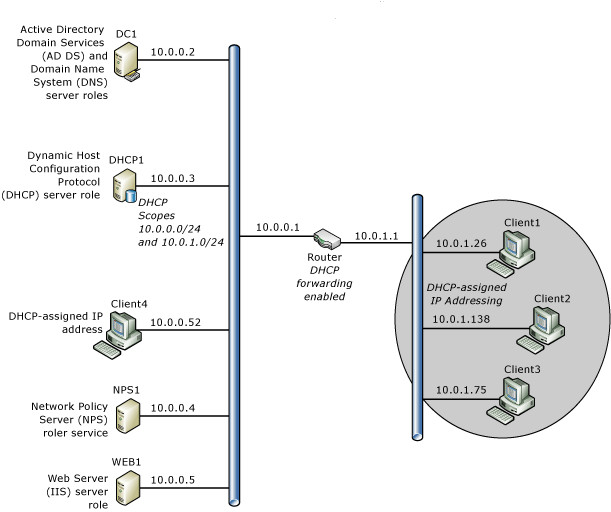
Poniższe sekcje zawierają informacje na temat dodawania serwerów NPS i serwerów sieci Web do sieci.
Wdrażanie serwera NPS1
Serwer zasad sieciowych (NPS) jest instalowany jako krok przygotowawczy do wdrażania innych technologii dostępu do sieci, takich jak serwery wirtualnej sieci prywatnej (VPN), punkty dostępu bezprzewodowego i przełączniki uwierzytelniania 802.1X.
Serwer zasad sieciowych (NPS) umożliwia centralne konfigurowanie zasad sieciowych i zarządzanie nimi przy użyciu następujących funkcji: serwer usługi RADIUS (Remote Authentication Dial-In User Service) i serwer proxy usługi RADIUS.
Serwer NPS jest opcjonalnym składnikiem sieci podstawowej, ale należy zainstalować serwer NPS, jeśli istnieją następujące elementy:
Planujesz rozszerzenie sieci w celu uwzględnienia serwerów dostępu zdalnego, które są zgodne z protokołem RADIUS, takich jak komputer z systemem Windows Server 2016, Windows Server 2012 R2, Windows Server 2012, Windows Server 2008 R2 lub Windows Server 2008 oraz usługi routingu i dostępu zdalnego, bramy usług terminalowych lub bramy usług pulpitu zdalnego.
Planujesz wdrożyć uwierzytelnianie 802.1X na potrzeby dostępu przewodowego lub bezprzewodowego.
Przed wdrożeniem tej usługi roli należy wykonać następujące kroki na komputerze konfigurowanym jako serwer NPS.
Wykonaj kroki opisane w sekcji Konfigurowanie wszystkich serwerów.
Wykonaj kroki opisane w sekcji Przyłączanie komputerów serwera do domeny i logowanie
Aby wdrożyć NPS1, czyli komputer z uruchomioną usługą roli serwera zasad sieciowych (NPS) w ramach roli serwera usług zasad i dostępu do sieci, należy wykonać ten krok:
Uwaga / Notatka
Ten przewodnik zawiera instrukcje dotyczące wdrażania serwera NPS na serwerze autonomicznym lub maszynie wirtualnej o nazwie NPS1. Innym zalecanym modelem wdrażania jest instalacja serwera NPS na kontrolerze domeny. Jeśli wolisz zainstalować serwer NPS na kontrolerze domeny zamiast na serwerze autonomicznym, zainstaluj serwer NPS na kontrolerze DC1.
Planowanie wdrożenia serwera NPS1
Jeśli zamierzasz wdrożyć serwery dostępu do sieci, takie jak punkty dostępu bezprzewodowego lub serwery sieci VPN, po wdrożeniu sieci podstawowej zaleca się wdrożenie serwera NPS.
W przypadku używania serwera NPS jako serwera usługi radius (Remote Authentication Dial-In User Service) serwer NPS wykonuje uwierzytelnianie i autoryzację dla żądań połączeń za pośrednictwem serwerów dostępu do sieci. Serwer NPS umożliwia również centralne konfigurowanie zasad sieciowych i zarządzanie nimi, które określają, kto może uzyskiwać dostęp do sieci, jak mogą uzyskiwać dostęp do sieci oraz kiedy mogą uzyskiwać dostęp do sieci.
Poniżej przedstawiono kluczowe kroki planowania przed zainstalowaniem serwera NPS.
Zaplanuj bazę danych kont użytkowników. Domyślnie, jeśli przyłączysz serwer NPS do domeny usługi Active Directory, serwer NPS wykonuje uwierzytelnianie i autoryzację przy użyciu bazy danych kont użytkowników usług AD DS. W niektórych przypadkach, takich jak w przypadku dużych sieci, które używają serwera NPS jako serwera proxy radius do przekazywania żądań połączeń do innych serwerów RADIUS, warto zainstalować serwer NPS na komputerze nienależącym do domeny.
Planowanie rozliczania RADIUS. NPS umożliwia rejestrowanie danych ewidencji do bazy danych SQL Server lub do pliku tekstowego na komputerze lokalnym. Jeśli chcesz użyć rejestrowania programu SQL Server, zaplanuj instalację i konfigurację serwera z uruchomionym programem SQL Server.
Instalowanie serwera zasad sieciowych (NPS)
Ta procedura służy do instalowania serwera zasad sieciowych (NPS) za pomocą Kreatora dodawania ról i funkcji. Serwer NPS jest usługą roli serwera usługi zasad sieciowych i dostępu.
Uwaga / Notatka
Domyślnie serwer NPS nasłuchuje ruchu RADIUS na portach 1812, 1813, 1645 i 1646 na wszystkich zainstalowanych kartach sieciowych. Jeśli zapora systemu Windows z zabezpieczeniami zaawansowanymi jest włączona podczas instalowania serwera NPS, wyjątki zapory dla tych portów są tworzone automatycznie podczas procesu instalacji dla ruchu protokołu internetowego w wersji 6 (IPv6) i IPv4. Jeśli serwery dostępu do sieci są skonfigurowane do wysyłania ruchu USŁUGI RADIUS przez porty inne niż te domyślne, usuń wyjątki utworzone w Zaporze systemu Windows z zabezpieczeniami zaawansowanymi podczas instalacji serwera NPS i utwórz wyjątki dla portów używanych dla ruchu usługi RADIUS.
Poświadczenia administracyjne
Aby wykonać tę procedurę, musisz być członkiem grupy Administratorzy domeny .
Uwaga / Notatka
Aby wykonać tę procedurę przy użyciu programu Windows PowerShell, otwórz program PowerShell i wpisz następujące polecenie, a następnie naciśnij ENTER.
Install-WindowsFeature NPAS -IncludeManagementTools
Aby zainstalować NPS
Na serwerze NPS1 w Menedżerze serwera kliknij pozycję Zarządzaj, a następnie kliknij pozycję Dodaj role i funkcje. Otworzy się Kreator dodawania ról i funkcji.
W przed rozpoczęciem kliknij przycisk Dalej.
Uwaga / Notatka
Strona Przed rozpoczęciem Kreatora dodawania ról i funkcji nie jest wyświetlana, jeśli wcześniej wybrano opcję Pomiń tę stronę domyślnie po uruchomieniu Kreatora dodawania ról i funkcji.
W wybierz typ instalacji upewnij się, że wybrano Role-Based lub instalację opartą na funkcjach , a następnie kliknij przycisk Dalej.
W obszarze Wybierz serwer docelowy upewnij się, że wybrano pozycję Wybierz serwer z puli serwerów . Upewnij się, że w puli serwerów wybrano komputer lokalny. Kliknij przycisk Dalej.
W obszarze Wybieranie ról serwera w obszarze Role wybierz pozycję Zasady sieciowe i usługi dostępu. Zostanie otwarte okno dialogowe z pytaniem, czy należy dodać funkcje wymagane dla usług zasad sieciowych i dostępu. Kliknij przycisk Dodaj funkcje, a następnie kliknij przycisk Dalej.
W obszarze Wybierz funkcje kliknij przycisk Dalej, a następnie w obszarze Zasady sieciowe i usługi dostępu przejrzyj podane informacje, a następnie kliknij przycisk Dalej.
W sekcji Wybierz usługi ról kliknij pozycję Serwer zasad sieciowych. W obszarze Dodawanie funkcji wymaganych dla serwera zasad sieciowych kliknij pozycję Dodaj funkcje. Kliknij przycisk Dalej.
W obszarze Potwierdzanie wyboru instalacji kliknij pozycję Uruchom ponownie serwer docelowy automatycznie, jeśli jest to wymagane. Po wyświetleniu monitu o potwierdzenie tego wyboru kliknij przycisk Tak, a następnie kliknij przycisk Zainstaluj. Na stronie Postęp instalacji jest wyświetlany stan podczas procesu instalacji. Po zakończeniu procesu zostanie wyświetlony komunikat "Instalacja powiodła się na ComputerName", gdzie ComputerName jest nazwą komputera, na którym zainstalowano serwer zasad sieciowych. Kliknij przycisk Zamknij.
Rejestrowanie serwera NPS w domenie domyślnej
Ta procedura służy do rejestrowania serwera NPS w domenie, w której serwer jest członkiem domeny.
Serwery NPS muszą być zarejestrowane w usłudze Active Directory, aby uzyskać uprawnienia do odczytywania właściwości dostępu zdalnego kont użytkowników podczas procesu autoryzacji. Zarejestrowanie serwera NPS dodaje serwer do grupy SERWERY RAS i IAS w usłudze Active Directory.
Poświadczenia administracyjne
Aby wykonać tę procedurę, musisz być członkiem grupy Administratorzy domeny .
Uwaga / Notatka
Aby wykonać tę procedurę przy użyciu poleceń powłoki sieciowej (Netsh) w programie Windows PowerShell, otwórz program PowerShell i wpisz następujące polecenie, a następnie naciśnij ENTER.
netsh nps add registeredserver domain=corp.contoso.com server=NPS1.corp.contoso.com
Aby zarejestrować serwer NPS w domenie domyślnej
Na serwerze NPS1 w Menedżerze serwera kliknij pozycję Narzędzia, a następnie kliknij pozycję Serwer zasad sieciowych. Zostanie otwarty program MMC serwera zasad sieciowych.
Kliknij prawym przyciskiem myszy serwer NPS (lokalny),a następnie kliknij przycisk Zarejestruj serwer w usłudze Active Directory. Zostanie otwarte okno dialogowe Serwer zasad sieciowych .
Na serwerze zasad sieciowych kliknij przycisk OK, a następnie kliknij przycisk OK ponownie.
Aby uzyskać więcej informacji na temat serwera zasad sieciowych, zobacz Serwer zasad sieciowych (NPS).
Wdrażanie sieci WEB 1
Rola serwera sieci Web (IIS) w systemie Windows Server 2016 zapewnia bezpieczną, łatwą w zarządzaniu, modułową i rozszerzalną platformę do niezawodnego hostowania witryn internetowych, usług i aplikacji. Za pomocą usług Internet Information Services (IIS) można udostępniać informacje użytkownikom w Internecie, intranecie lub ekstranetie. IIS to ujednolicona platforma internetowa, która integruje ASP.NET, usługi FTP, PHP i Windows Communication Foundation (WCF).
Oprócz umożliwienia publikowania listy CRL na potrzeby dostępu przez komputery członkowskie domeny rola serwera sieci Web (IIS) umożliwia konfigurowanie wielu witryn sieci Web, aplikacji internetowych i witryn FTP oraz zarządzanie nimi. Usługi IIS zapewniają również następujące korzyści:
Maksymalizuj zabezpieczenia internetowe poprzez zredukowanie zajmowanego przez serwer miejsca oraz automatyczną izolację aplikacji.
Łatwe wdrażanie i uruchamianie ASP.NET, klasycznych aplikacji internetowych ASP i PHP na tym samym serwerze.
Uzyskaj izolację aplikacji, udostępniając procesom roboczym unikatową tożsamość i konfigurację w trybie piaskownicy, co jeszcze bardziej zmniejsza ryzyko bezpieczeństwa.
Łatwe dodawanie, usuwanie, a nawet zastępowanie wbudowanych składników usług IIS niestandardowymi modułami dostosowanymi do potrzeb klientów.
Przyspiesz witrynę internetową za pomocą wbudowanego dynamicznego buforowania i rozszerzonej kompresji.
Aby wdrożyć sieć WEB1, czyli komputer z uruchomioną rolą serwera sieci Web (IIS), należy wykonać następujące czynności:
Wykonaj kroki opisane w sekcji Konfigurowanie wszystkich serwerów.
Wykonaj kroki opisane w sekcji Przyłączanie komputerów serwera do domeny i logowanie
Instalowanie roli serwera sieci Web (IIS)
Aby wykonać tę procedurę, musisz być członkiem grupy Administratorzy .
Uwaga / Notatka
Aby wykonać tę procedurę przy użyciu programu Windows PowerShell, otwórz program PowerShell i wpisz następujące polecenie, a następnie naciśnij ENTER.
Install-WindowsFeature Web-Server -IncludeManagementTools
W Menedżerze serwera kliknij pozycję Zarządzaj, a następnie kliknij pozycję Dodaj role i funkcje. Otworzy się Kreator dodawania ról i funkcji.
W przed rozpoczęciem kliknij przycisk Dalej.
Uwaga / Notatka
Strona Przed rozpoczęciem Kreatora dodawania ról i funkcji nie jest wyświetlana, jeśli wcześniej wybrano opcję Pomiń tę stronę domyślnie po uruchomieniu Kreatora dodawania ról i funkcji.
Na stronie Wybieranie typu instalacji kliknij przycisk Dalej.
Na stronie Wybierz serwer docelowy upewnij się, że komputer lokalny jest zaznaczony, a następnie kliknij przycisk Dalej.
Na stronie Wybieranie ról serwera przewiń do i wybierz pozycję Serwer sieci Web (IIS). Zostanie otwarte okno dialogowe Dodawanie funkcji wymaganych dla serwera sieci Web (IIS). Kliknij przycisk Dodaj funkcje, a następnie kliknij przycisk Dalej.
Kliknij przycisk Dalej , dopóki nie zaakceptujesz wszystkich domyślnych ustawień serwera internetowego, a następnie kliknij przycisk Zainstaluj.
Sprawdź, czy wszystkie instalacje zakończyły się pomyślnie, a następnie kliknij przycisk Zamknij.
Dodatkowe zasoby techniczne
Aby uzyskać więcej informacji na temat technologii w tym przewodniku, zobacz następujące zasoby:
Zasoby biblioteki technicznej systemu Windows Server 2016, Windows Server 2012 R2 i Windows Server 2012
Co nowego w usługach Active Directory Domain Services (AD DS) w systemie Windows Server 2016
Omówienie usług Active Directory Domain Services pod adresem https://technet.microsoft.com/library/hh831484.aspx.
System nazw domen (DNS) — omówienie pod adresem https://technet.microsoft.com/library/hh831667.aspx.
Omówienie protokołu DHCP (Dynamic Host Configuration Protocol) pod adresem https://technet.microsoft.com/library/hh831825.aspx.
Omówienie usług zasad sieciowych i dostępu pod adresem https://technet.microsoft.com/library/hh831683.aspx.
Omówienie serwera sieci Web (IIS) pod adresem https://technet.microsoft.com/library/hh831725.aspx.
Załączniki od A do E
Poniższe sekcje zawierają dodatkowe informacje o konfiguracji dla komputerów z systemami operacyjnymi innymi niż Windows Server 2016, Windows 10, Windows Server 2012 i Windows 8. Ponadto zostanie udostępniony arkusz przygotowywania sieci, który pomoże Ci we wdrożeniu.
Dodatek A — zmienianie nazw komputerów
Można użyć procedur w tej sekcji, aby udostępnić komputery z systemem Windows Server 2008 R2, Windows 7, Windows Server 2008 i Windows Vista z inną nazwą komputera.
Windows Server 2008 R2 i Windows 7
Członkostwo w grupie Administratorzy lub równoważnej jest minimalnym wymaganiem do wykonania tych procedur.
Aby zmienić nazwy komputerów z systemem Windows Server 2008 R2 i Windows 7
Kliknij przycisk Start, kliknij prawym przyciskiem myszy komputer, a następnie kliknij polecenie Właściwości. Zostanie otwarte okno dialogowe System .
W obszarze Nazwa komputera, domena i ustawienia grupy roboczej kliknij pozycję Zmień ustawienia. Zostanie otwarte okno dialogowe Właściwości systemu .
Uwaga / Notatka
Na komputerach z systemem Windows 7 przed otwarciem okna dialogowego Właściwości systemu zostanie otwarte okno dialogowe Kontrola konta użytkownika z żądaniem uprawnień do kontynuowania. Kliknij przycisk Kontynuuj , aby kontynuować.
Kliknij przycisk Zmień. Zostanie otwarte okno dialogowe Zmiany nazwy komputera/domeny .
W polu Nazwa komputera wpisz nazwę komputera. Jeśli na przykład chcesz nazwać komputer DC1, wpisz DC1.
Kliknij dwukrotnie przycisk OK , kliknij przycisk Zamknij, a następnie kliknij przycisk Uruchom ponownie teraz , aby ponownie uruchomić komputer.
Windows Server 2008 i Windows Vista
Członkostwo w grupie Administratorzy lub równoważnej jest minimalnym wymaganiem do wykonania tych procedur.
Aby zmienić nazwy komputerów z systemem Windows Server 2008 i Windows Vista
Kliknij przycisk Start, kliknij prawym przyciskiem myszy komputer, a następnie kliknij polecenie Właściwości. Zostanie otwarte okno dialogowe System .
W obszarze Nazwa komputera, domena i ustawienia grupy roboczej kliknij pozycję Zmień ustawienia. Zostanie otwarte okno dialogowe Właściwości systemu .
Uwaga / Notatka
Na komputerach z systemem Windows Vista przed otwarciem okna dialogowego Właściwości systemu zostanie otwarte okno dialogowe Kontrola konta użytkownika z żądaniem uprawnień do kontynuowania. Kliknij przycisk Kontynuuj , aby kontynuować.
Kliknij przycisk Zmień. Zostanie otwarte okno dialogowe Zmiany nazwy komputera/domeny .
W polu Nazwa komputera wpisz nazwę komputera. Jeśli na przykład chcesz nazwać komputer DC1, wpisz DC1.
Kliknij dwukrotnie przycisk OK , kliknij przycisk Zamknij, a następnie kliknij przycisk Uruchom ponownie teraz , aby ponownie uruchomić komputer.
Dodatek B — konfigurowanie statycznych adresów IP
Ten temat zawiera procedury konfigurowania statycznych adresów IP na komputerach z następującymi systemami operacyjnymi:
Windows Server 2008 R2
Członkostwo w grupie Administratorzy lub równoważnej jest minimalnym wymaganiem do wykonania tej procedury.
Aby skonfigurować statyczny adres IP na komputerze z systemem Windows Server 2008 R2
Kliknij przycisk Start, a następnie kliknij pozycję Panel sterowania.
W Panelu sterowania kliknij pozycję Sieć i Internet. Zostanie otwarta sieć i Internet .
W obszarze Sieć i Internet kliknij pozycję Centrum sieci i udostępniania. Zostanie otwarte Centrum sieci i udostępniania .
W Centrum sieci i udostępniania kliknij Zmień ustawienia karty. Zostanie otwarte połączenie sieciowe .
W obszarze Połączenia sieciowe kliknij prawym przyciskiem myszy połączenie sieciowe, które chcesz skonfigurować, a następnie kliknij polecenie Właściwości.
W Właściwościach połączenia lokalnego, w sekcji To połączenie korzysta z następujących elementów, wybierz Protokół internetowy w wersji 4 (TCP/IPv4), a następnie kliknij Właściwości. Zostanie otwarte okno dialogowe Właściwości protokołu internetowego w wersji 4 (TCP/IPv4 ).
We właściwościach protokołu internetowego w wersji 4 (TCP/IPv4) na karcie Ogólne kliknij pozycję Użyj następującego adresu IP. W polu Adres IP wpisz adres IP, którego chcesz użyć.
Naciśnij Tab, aby umieścić kursor w masce podsieci. Wartość domyślna maski podsieci jest wprowadzana automatycznie. Zaakceptuj domyślną maskę podsieci lub wpisz maskę podsieci, której chcesz użyć.
W obszarze Brama domyślna wpisz adres IP bramy domyślnej.
W obszarze Preferowany serwer DNS wpisz adres IP serwera DNS. Jeśli planujesz użyć komputera lokalnego jako preferowanego serwera DNS, wpisz adres IP komputera lokalnego.
W alternatywnym serwerze DNS wpisz adres IP alternatywnego serwera DNS, jeśli istnieje. Jeśli planujesz użyć komputera lokalnego jako alternatywnego serwera DNS, wpisz adres IP komputera lokalnego.
Kliknij przycisk OK, a następnie kliknij przycisk Zamknij.
Windows Server 2008
Członkostwo w grupie Administratorzy lub równoważnej jest minimalnym wymaganiem do wykonania tych procedur.
Aby skonfigurować statyczny adres IP na komputerze z systemem Windows Server 2008
Kliknij przycisk Start, a następnie kliknij pozycję Panel sterowania.
W Panelu sterowania sprawdź, czy jest zaznaczony widok klasyczny , a następnie kliknij dwukrotnie centrum sieci i udostępniania.
W Centrum Sieci i Udostępniania, w Zadaniach, kliknij Zarządzaj połączeniami sieciowymi.
W obszarze Połączenia sieciowe kliknij prawym przyciskiem myszy połączenie sieciowe, które chcesz skonfigurować, a następnie kliknij polecenie Właściwości.
W Właściwościach połączenia lokalnego, w sekcji To połączenie korzysta z następujących elementów, wybierz Protokół internetowy w wersji 4 (TCP/IPv4), a następnie kliknij Właściwości. Zostanie otwarte okno dialogowe Właściwości protokołu internetowego w wersji 4 (TCP/IPv4 ).
We właściwościach protokołu internetowego w wersji 4 (TCP/IPv4) na karcie Ogólne kliknij pozycję Użyj następującego adresu IP. W polu Adres IP wpisz adres IP, którego chcesz użyć.
Naciśnij Tab, aby umieścić kursor w masce podsieci. Wartość domyślna maski podsieci jest wprowadzana automatycznie. Zaakceptuj domyślną maskę podsieci lub wpisz maskę podsieci, której chcesz użyć.
W obszarze Brama domyślna wpisz adres IP bramy domyślnej.
W obszarze Preferowany serwer DNS wpisz adres IP serwera DNS. Jeśli planujesz użyć komputera lokalnego jako preferowanego serwera DNS, wpisz adres IP komputera lokalnego.
W alternatywnym serwerze DNS wpisz adres IP alternatywnego serwera DNS, jeśli istnieje. Jeśli planujesz użyć komputera lokalnego jako alternatywnego serwera DNS, wpisz adres IP komputera lokalnego.
Kliknij przycisk OK, a następnie kliknij przycisk Zamknij.
Dodatek C — przyłączanie komputerów do domeny
Te procedury umożliwiają dołączanie komputerów z systemem Windows Server 2008 R2, Windows 7, Windows Server 2008 i Windows Vista do domeny.
Ważne
Aby dołączyć komputer do domeny, musisz zalogować się na komputerze przy użyciu konta administratora lokalnego lub, jeśli zalogowano się na komputerze przy użyciu konta użytkownika, które nie ma poświadczeń administracyjnych komputera lokalnego, należy podać poświadczenia dla konta administratora lokalnego podczas procesu przyłączania komputera do domeny. Ponadto musisz mieć konto użytkownika w domenie, do której chcesz dołączyć komputer. Podczas procesu dołączania komputera do domeny zostanie wyświetlony monit o podanie poświadczeń konta domeny (nazwy użytkownika i hasła).
Windows Server 2008 R2 i Windows 7
Członkostwo w użytkownikach domeny lub równoważnej jest minimalnym wymaganiem do wykonania tej procedury.
Aby dołączyć komputery z systemem Windows Server 2008 R2 i Windows 7 do domeny
Zaloguj się na komputerze przy użyciu konta administratora lokalnego.
Kliknij przycisk Start, kliknij prawym przyciskiem myszy komputer, a następnie kliknij polecenie Właściwości. Zostanie otwarte okno dialogowe System .
W obszarze Nazwa komputera, domena i ustawienia grupy roboczej kliknij pozycję Zmień ustawienia. Zostanie otwarte okno dialogowe Właściwości systemu .
Uwaga / Notatka
Na komputerach z systemem Windows 7 przed otwarciem okna dialogowego Właściwości systemu zostanie otwarte okno dialogowe Kontrola konta użytkownika z żądaniem uprawnień do kontynuowania. Kliknij przycisk Kontynuuj , aby kontynuować.
Kliknij przycisk Zmień. Zostanie otwarte okno dialogowe Zmiany nazwy komputera/domeny .
W Nazwa komputera, w Członek grupy wybierz Domena, a następnie wpisz nazwę domeny, do której chcesz dołączyć. Jeśli na przykład nazwa domeny jest corp.contoso.com, wpisz corp.contoso.com.
Kliknij przycisk OK. Zostanie otwarte okno dialogowe Zabezpieczenia systemu Windows .
W polu Nazwa komputera/Zmiany domeny w polu Nazwa użytkownika wpisz nazwę użytkownika, a następnie w polu Hasło wpisz hasło, a następnie kliknij przycisk OK. Zostanie otwarte okno dialogowe Zmiany nazwy komputera/domeny , witając Cię z domeną. Kliknij przycisk OK.
W oknie dialogowym Zmiany nazwy komputera/domeny zostanie wyświetlony komunikat informujący o konieczności ponownego uruchomienia komputera w celu zastosowania zmian. Kliknij przycisk OK.
W oknie dialogowym Właściwości systemu na karcie Nazwa komputera kliknij przycisk Zamknij. Zostanie otwarte okno dialogowe Systemu Microsoft Windows i zostanie wyświetlony komunikat z informacją o konieczności ponownego uruchomienia komputera w celu zastosowania zmian. Kliknij przycisk Uruchom ponownie teraz.
Windows Server 2008 i Windows Vista
Członkostwo w użytkownikach domeny lub równoważnej jest minimalnym wymaganiem do wykonania tej procedury.
Aby dołączyć komputery z systemem Windows Server 2008 i Windows Vista do domeny
Zaloguj się na komputerze przy użyciu konta administratora lokalnego.
Kliknij przycisk Start, kliknij prawym przyciskiem myszy komputer, a następnie kliknij polecenie Właściwości. Zostanie otwarte okno dialogowe System .
W obszarze Nazwa komputera, domena i ustawienia grupy roboczej kliknij pozycję Zmień ustawienia. Zostanie otwarte okno dialogowe Właściwości systemu .
Kliknij przycisk Zmień. Zostanie otwarte okno dialogowe Zmiany nazwy komputera/domeny .
W Nazwa komputera, w Członek grupy wybierz Domena, a następnie wpisz nazwę domeny, do której chcesz dołączyć. Jeśli na przykład nazwa domeny jest corp.contoso.com, wpisz corp.contoso.com.
Kliknij przycisk OK. Zostanie otwarte okno dialogowe Zabezpieczenia systemu Windows .
W polu Nazwa komputera/Zmiany domeny w polu Nazwa użytkownika wpisz nazwę użytkownika, a następnie w polu Hasło wpisz hasło, a następnie kliknij przycisk OK. Zostanie otwarte okno dialogowe Zmiany nazwy komputera/domeny , witając Cię z domeną. Kliknij przycisk OK.
W oknie dialogowym Zmiany nazwy komputera/domeny zostanie wyświetlony komunikat informujący o konieczności ponownego uruchomienia komputera w celu zastosowania zmian. Kliknij przycisk OK.
W oknie dialogowym Właściwości systemu na karcie Nazwa komputera kliknij przycisk Zamknij. Zostanie otwarte okno dialogowe Systemu Microsoft Windows i zostanie wyświetlony komunikat z informacją o konieczności ponownego uruchomienia komputera w celu zastosowania zmian. Kliknij przycisk Uruchom ponownie teraz.
Dodatek D — logowanie do domeny
Te procedury umożliwiają logowanie się do domeny przy użyciu komputerów z systemem Windows Server 2008 R2, Windows 7, Windows Server 2008 i Windows Vista.
Windows Server 2008 R2 i Windows 7
Członkostwo w użytkownikach domeny lub równoważnej jest minimalnym wymaganiem do wykonania tej procedury.
Zaloguj się do domeny przy użyciu komputerów z systemem Windows Server 2008 R2 i Windows 7
Wyloguj się z komputera lub uruchom ponownie komputer.
Naciśnij CTRL + ALT + DELETE. Zostanie wyświetlony ekran logowania.
Kliknij przycisk Przełącz użytkownika, a następnie kliknij pozycję Inny użytkownik.
W polu Nazwa użytkownika wpisz domenę i nazwę użytkownika w formacie domena\użytkownik. Aby na przykład zalogować się do corp.contoso.com domeny przy użyciu konta o nazwie User-01, wpisz CORP\User-01.
W polu Hasło wpisz hasło domeny, a następnie kliknij strzałkę lub naciśnij ENTER.
Windows Server 2008 i Windows Vista
Członkostwo w użytkownikach domeny lub równoważnej jest minimalnym wymaganiem do wykonania tej procedury.
Zaloguj się do domeny przy użyciu komputerów z systemem Windows Server 2008 i Windows Vista
Wyloguj się z komputera lub uruchom ponownie komputer.
Naciśnij CTRL + ALT + DELETE. Zostanie wyświetlony ekran logowania.
Kliknij przycisk Przełącz użytkownika, a następnie kliknij pozycję Inny użytkownik.
W polu Nazwa użytkownika wpisz domenę i nazwę użytkownika w formacie domena\użytkownik. Aby na przykład zalogować się do corp.contoso.com domeny przy użyciu konta o nazwie User-01, wpisz CORP\User-01.
W polu Hasło wpisz hasło domeny, a następnie kliknij strzałkę lub naciśnij ENTER.
Dodatek E - Arkusz przygotowywania planowania sieci podstawowej
Ten arkusz przygotowywania planowania sieci umożliwia zebranie informacji wymaganych do zainstalowania sieci podstawowej. Ten temat zawiera tabele zawierające poszczególne elementy konfiguracji dla każdego komputera serwera, dla których należy podać informacje lub określone wartości podczas procesu instalacji lub konfiguracji. Przykładowe wartości są udostępniane dla każdego elementu konfiguracji.
Do celów planowania i śledzenia w każdej tabeli przeznaczone są miejsca na wprowadzenie wartości używanych do wdrożenia. W przypadku rejestrowania wartości związanych z zabezpieczeniami w tych tabelach należy przechowywać informacje w bezpiecznej lokalizacji.
Poniższe linki prowadzą do sekcji w tym temacie, które zawierają elementy konfiguracji i przykładowe wartości skojarzone z procedurami wdrażania przedstawionymi w tym przewodniku.
Instalowanie usług Active Directory Domain Services i DNS
Tabele w tej sekcji zawierają listę elementów konfiguracji do wstępnej instalacji i instalacji usług Active Directory Domain Services (AD DS) i DNS.
Elementy konfiguracji przed instalacją usług AD DS i DNS
W poniższych tabelach wymieniono elementy konfiguracji przed instalacją zgodnie z opisem w temacie Konfigurowanie wszystkich serwerów:
| Elementy konfiguracji | Przykładowe wartości | Wartości |
|---|---|---|
| Adres IP | 10.0.0.2 | |
| Maska podsieci | 255.255.255.0 | |
| Brama domyślna | 10.0.0.1 | |
| Preferowany serwer DNS | 127.0.0.1 | |
| Alternatywny serwer DNS | 10.0.0.15 |
| Element konfiguracji | Przykładowa wartość | Wartość |
|---|---|---|
| Nazwa komputera | Prąd DC1 |
Elementy konfiguracji instalacji usług AD DS i DNS
Elementy konfiguracji dla procedury wdrażania sieci podstawowej systemu Windows Server Instalowanie usług AD DS i DNS dla nowego lasu:
| Elementy konfiguracji | Przykładowe wartości | Wartości |
|---|---|---|
| Pełna nazwa DNS | corp.contoso.com | |
| Poziom funkcjonalności lasu | Windows Server 2003 | |
| Lokalizacja folderu bazy danych usług Active Directory Domain Services | E:\Konfiguracja\ Możesz też zaakceptować lokalizację domyślną. |
|
| Lokalizacja folderu plików dziennika usług Active Directory Domain Services | E:\Konfiguracja\ Możesz też zaakceptować lokalizację domyślną. |
|
| Lokalizacja folderu SYSVOL Active Directory Domain Services | E:\Konfiguracja\ Lub zaakceptuj lokalizację domyślną |
|
| Hasło administratora trybu przywracania katalogu | J*p2leO4$F | |
| Nazwa pliku odpowiedzi (opcjonalnie) | AD DS_AnswerFile |
Konfigurowanie strefy wyszukiwania wstecznego DNS
| Elementy konfiguracji | Przykładowe wartości | Wartości |
|---|---|---|
| Typ strefy: | - Strefa podstawowa - Strefa pomocnicza - Strefa wycinkowa |
|
| Typ strefy Przechowywanie strefy w usłudze Active Directory |
- Wybrany - Nie wybrano |
|
| Zakres replikacji strefy usługi Active Directory | - Do wszystkich serwerów DNS w tym lesie - Do wszystkich serwerów DNS w tej domenie - Do wszystkich kontrolerów domeny w tej domenie - Do wszystkich kontrolerów domeny określonych w zakresie tej partycji katalogu |
|
| Nazwa strefy wyszukiwania wstecznego (Typ adresu IP) |
— Strefa wyszukiwania wstecznego IPv4 - Strefa wyszukiwania wstecznego IPv6 |
|
| Nazwa strefy wyszukiwania wstecznego (identyfikator sieci) |
10.0.0 |
Instalowanie protokołu DHCP
Tabele w tej sekcji zawierają listę elementów konfiguracji dla wstępnej instalacji i instalacji protokołu DHCP.
Elementy konfiguracji przed instalacją dla protokołu DHCP
W poniższych tabelach wymieniono elementy konfiguracji przed instalacją zgodnie z opisem w temacie Konfigurowanie wszystkich serwerów:
| Elementy konfiguracji | Przykładowe wartości | Wartości |
|---|---|---|
| Adres IP | 10.0.0.3 | |
| Maska podsieci | 255.255.255.0 | |
| Brama domyślna | 10.0.0.1 | |
| Preferowany serwer DNS | 10.0.0.2 | |
| Alternatywny serwer DNS | 10.0.0.15 |
| Element konfiguracji | Przykładowa wartość | Wartość |
|---|---|---|
| Nazwa komputera | Protokół DHCP1 |
Elementy konfiguracji instalacji DHCP
Elementy konfiguracji dla procedury wdrażania sieci podstawowej systemu Windows Server Zainstaluj protokół DHCP ::
| Elementy konfiguracji | Przykładowe wartości | Wartości |
|---|---|---|
| Powiązania połączenia sieciowego | Ethernet | |
| Ustawienia serwera DNS | Prąd DC1 | |
| Preferowany adres IP serwera DNS | 10.0.0.2 | |
| Alternatywny adres IP serwera DNS | 10.0.0.15 | |
| Nazwa zakresu | Korporacja1 | |
| Początkowy adres IP | 10.0.0.1 | |
| Końcowy adres IP | 10.0.0.254 | |
| Maska podsieci | 255.255.255.0 | |
| Brama domyślna (opcjonalnie) | 10.0.0.1 | |
| Czas trwania dzierżawy | 8 dni | |
| Tryb operacji serwera DHCP IPv6 | Nie włączono |
Tworzenie zakresu wykluczeń w protokole DHCP
Elementy konfiguracji do tworzenia zakresu wyłączeń podczas definiowania zakresu w usłudze DHCP.
| Elementy konfiguracji | Przykładowe wartości | Wartości |
|---|---|---|
| Nazwa zakresu | Korporacja1 | |
| Opis zakresu | Podsieć główna biura 1 | |
| Adres IP początkowy zakresu wykluczeń | 10.0.0.1 | |
| Końcowy adres IP zakresu wykluczeń | 10.0.0.15 |
Tworzenie nowego zakresu DHCP
Elementy konfiguracji procedury wdrażania sieci Podstawowej systemu Windows Server Utwórz i Aktywuj nowy zakres DHCP:
| Elementy konfiguracji | Przykładowe wartości | Wartości |
|---|---|---|
| Nowa nazwa zakresu | Korporacja2 | |
| Opis zakresu | Podsieć główna biura 2 | |
| (Zakres adresów IP) Początkowy adres IP |
10.0.1.1 | |
| (Zakres adresów IP) Końcowy adres IP |
10.0.1.254 | |
| Długość | 8 | |
| Maska podsieci | 255.255.255.0 | |
| (Zakres wykluczeń) Początkowy adres IP | 10.0.1.1 | |
| Końcowy adres IP zakresu wykluczeń | 10.0.1.15 | |
| Czas trwania dzierżawy Dni Godziny Minuty / Protokoły / Zapiski |
- 8 0– 0– |
|
| Router (brama domyślna) Adres IP |
10.0.1.1 | |
| Domena nadrzędna DNS | corp.contoso.com | |
| Serwer DNS Adres IP |
10.0.0.2 |
Instalowanie serwera zasad sieciowych (opcjonalnie)
Tabele w tej sekcji zawierają listę elementów konfiguracji do wstępnej instalacji i instalacji serwera NPS.
Elementy konfiguracji przed instalacją
W poniższych trzech tabelach wymieniono elementy konfiguracji przed instalacją zgodnie z opisem w temacie Konfigurowanie wszystkich serwerów:
| Elementy konfiguracji | Przykładowe wartości | Wartości |
|---|---|---|
| Adres IP | 10.0.0.4 | |
| Maska podsieci | 255.255.255.0 | |
| Brama domyślna | 10.0.0.1 | |
| Preferowany serwer DNS | 10.0.0.2 | |
| Alternatywny serwer DNS | 10.0.0.15 |
| Element konfiguracji | Przykładowa wartość | Wartość |
|---|---|---|
| Nazwa komputera | Serwer NPS1 |
Elementy konfiguracji instalacji serwera zasad sieciowych
Elementy konfiguracji dla procedur wdrażania serwera NPS sieci windows Server Core Zainstaluj serwer zasad sieciowych (NPS) i zarejestruj serwer NPS w domenie domyślnej.
- Do zainstalowania i zarejestrowania serwera NPS nie są wymagane żadne dodatkowe elementy konfiguracji.